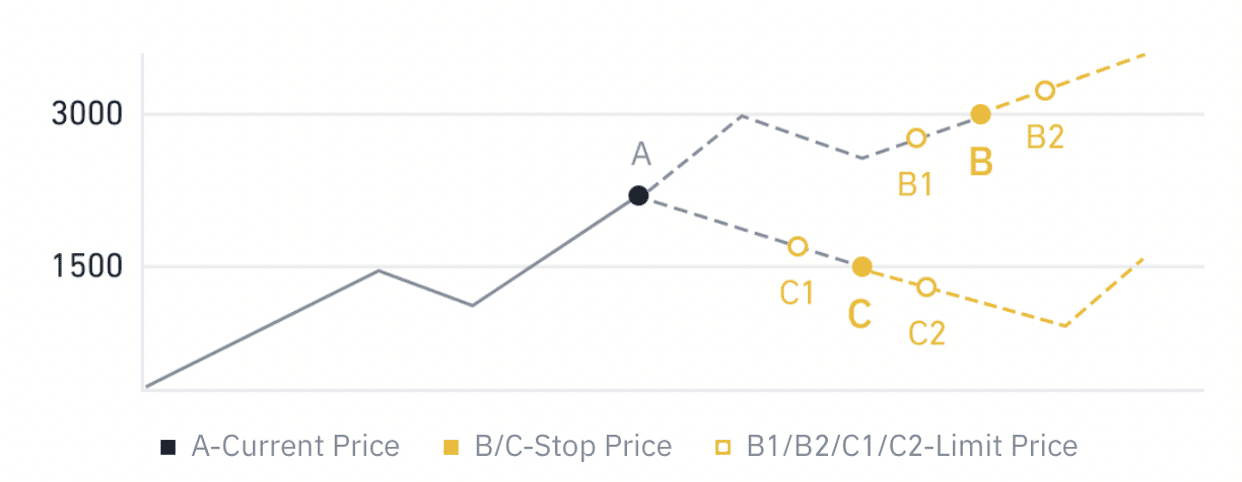Binance Számla - Binance Hungary - Binance Magyarország
Függetlenül attól, hogy kezdő vagy tapasztalt kereskedő vagy, a binance -i regisztráció és a kereskedés végrehajtása egyszerű és biztonságos. Ez az útmutató végigvezeti a számla létrehozásának és a kriptográfiai kereskedési utazás elindításának lépésről lépésre a Binance-n.
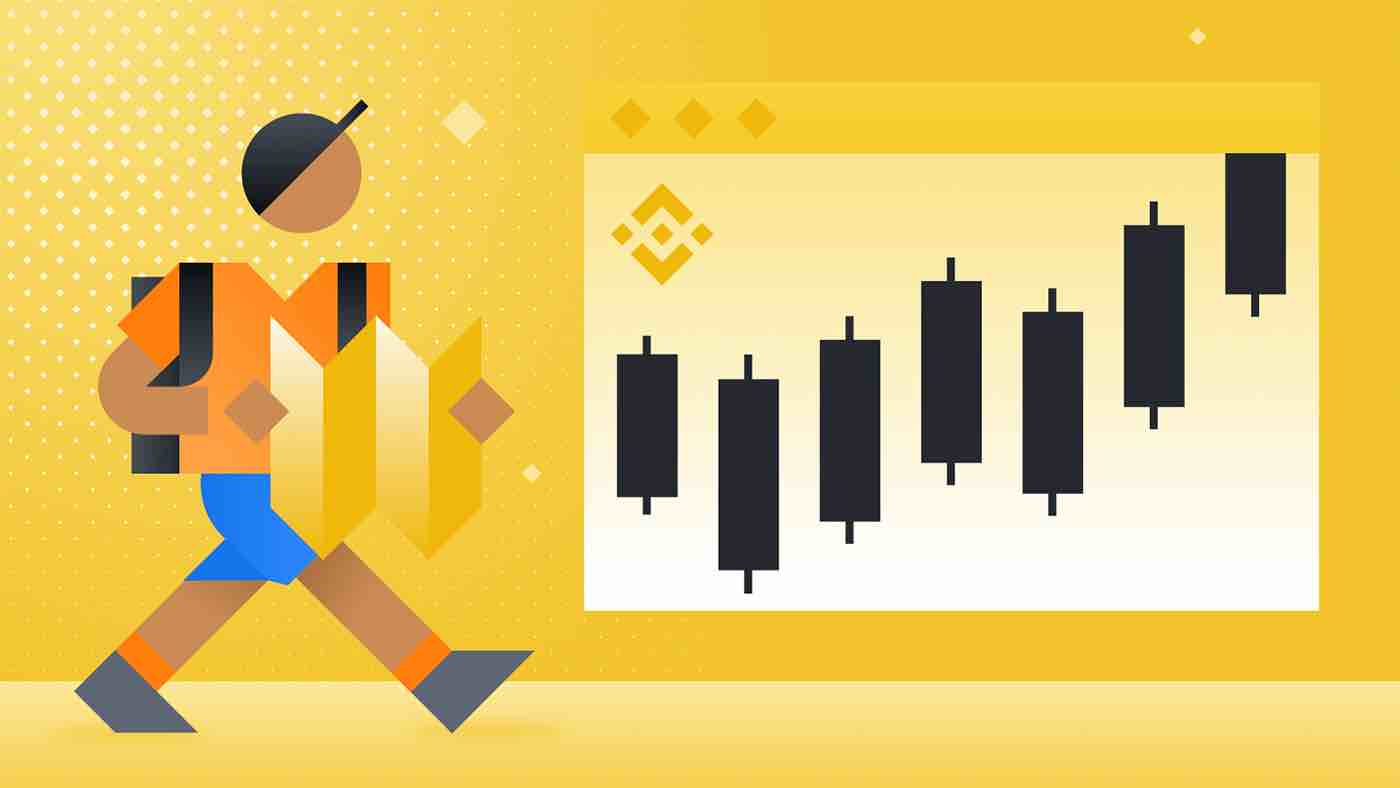
Hogyan regisztrálhat fiókot a Binance-on
Hogyan regisztrálhat fiókot a Binance-en telefonszám vagy e-mail cím használatával
1. Lépjen a Binance oldalra , és kattintson a [ Regisztráció ] gombra.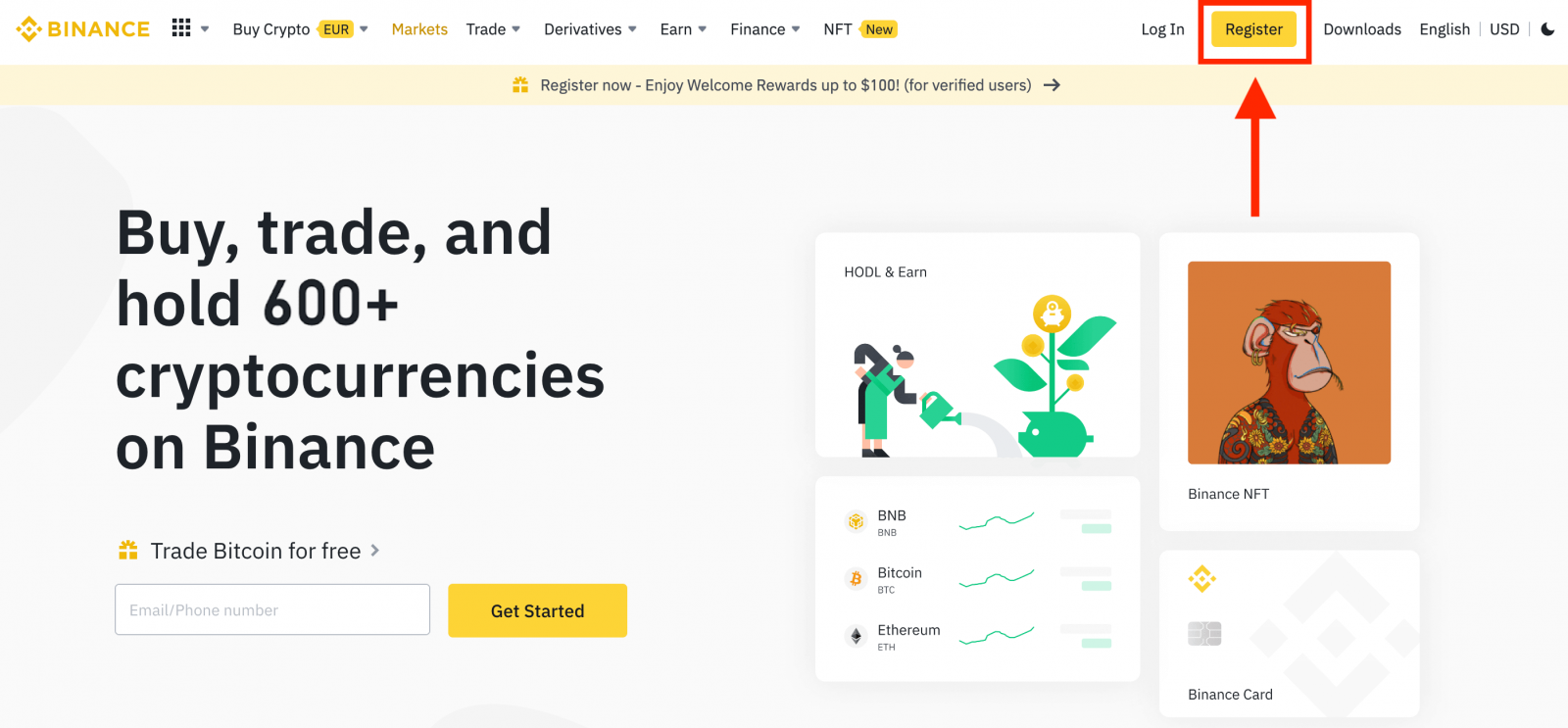
2. Válassza ki a regisztrációs módot. Regisztrálhat e-mail címével, telefonszámával, valamint Apple- vagy Google-fiókjával.
Ha entitásfiókot szeretne létrehozni, kattintson a [Sign up an entity account] gombra . Kérjük, gondosan válassza ki a fiók típusát. A regisztrációt követően a számla típusa nem módosítható.
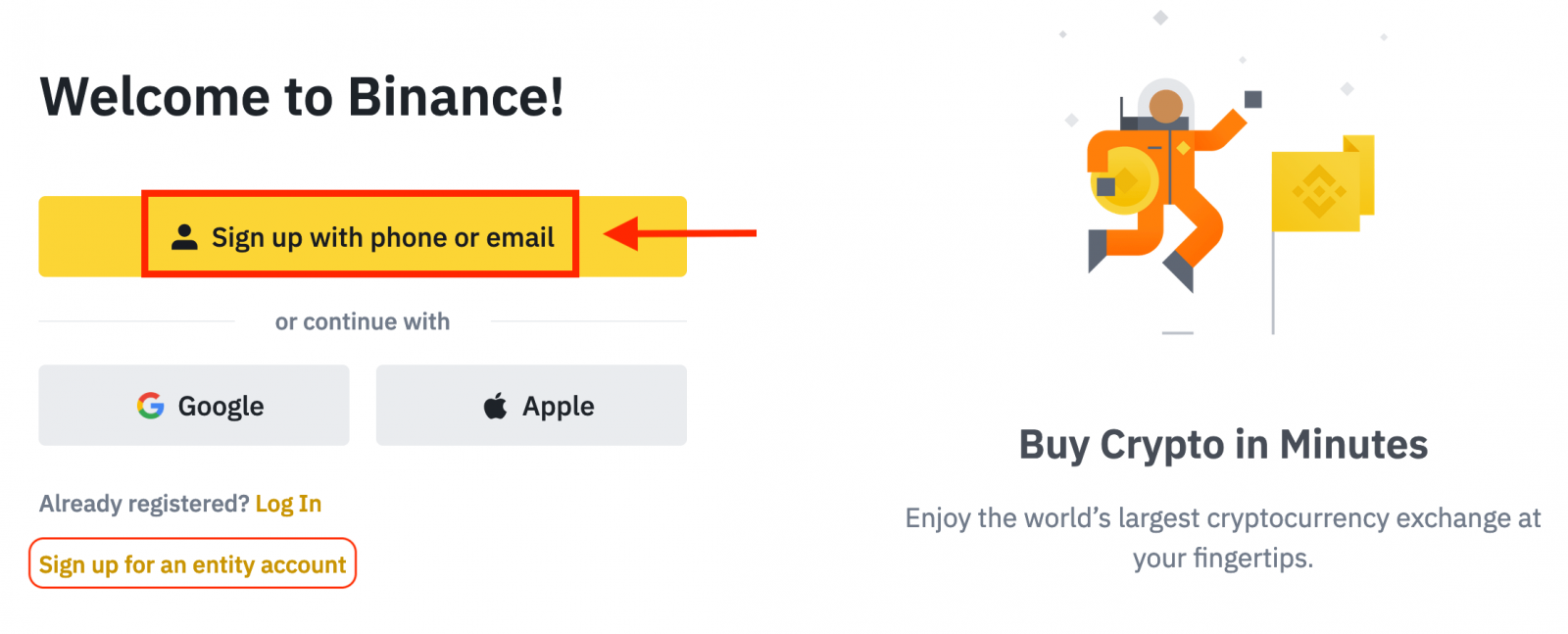
3. Válassza az [E-mail] vagy a [Telefonszám] lehetőséget , és adja meg e-mail címét/telefonszámát. Ezután hozzon létre egy biztonságos jelszót a fiókjához.
Jegyzet:
- A jelszavának legalább 8 karakterből kell állnia , beleértve egy nagybetűt és egy számot.
- Ha egy barátod arra utalt, hogy regisztrálj a Binance-on, feltétlenül töltsd ki az ajánlóazonosítójukat (nem kötelező).
Olvassa el és fogadja el a Szolgáltatási feltételeket és az Adatvédelmi szabályzatot, majd kattintson a [Személyes fiók létrehozása] gombra.
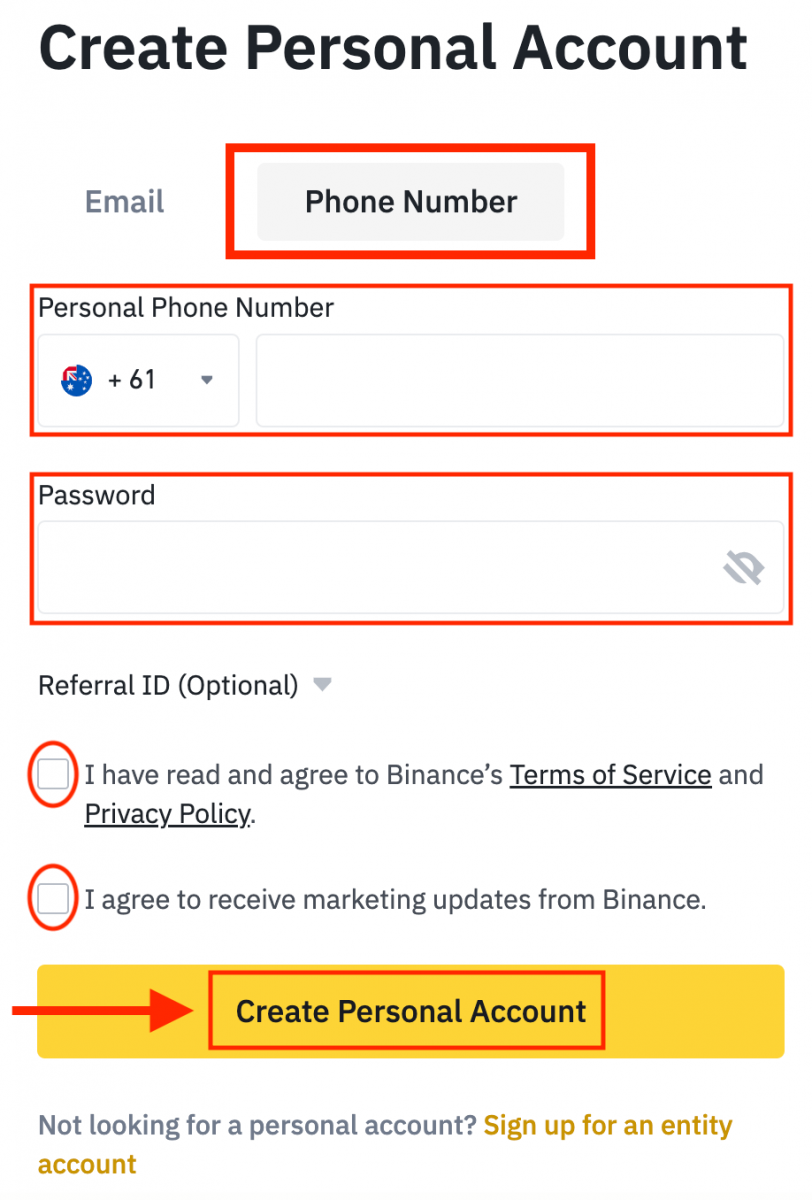
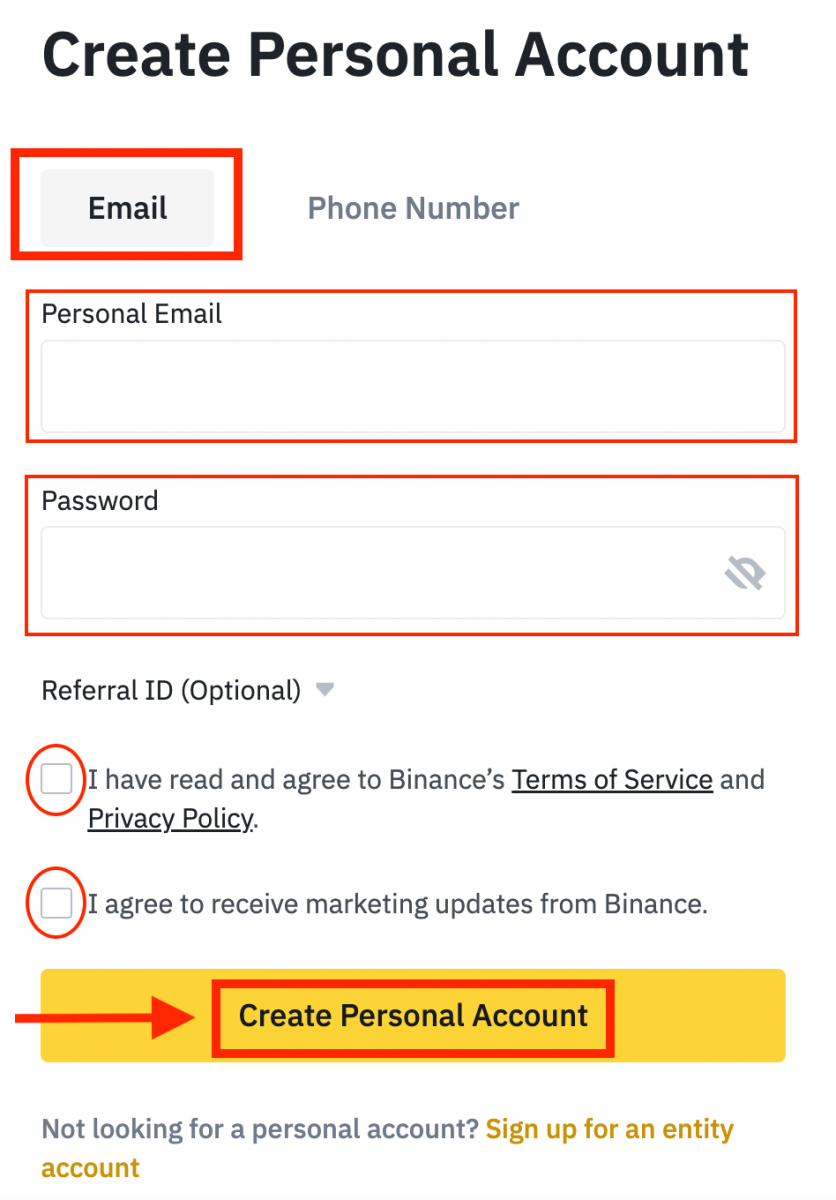
4. 6 számjegyű ellenőrző kódot kap e-mailben vagy telefonjában. Írja be a kódot 30 percen belül, majd kattintson a [Küldés] gombra .
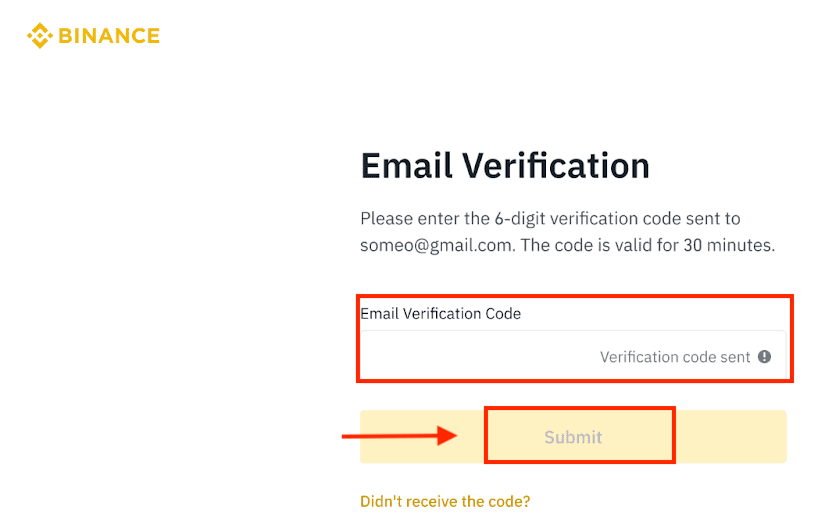
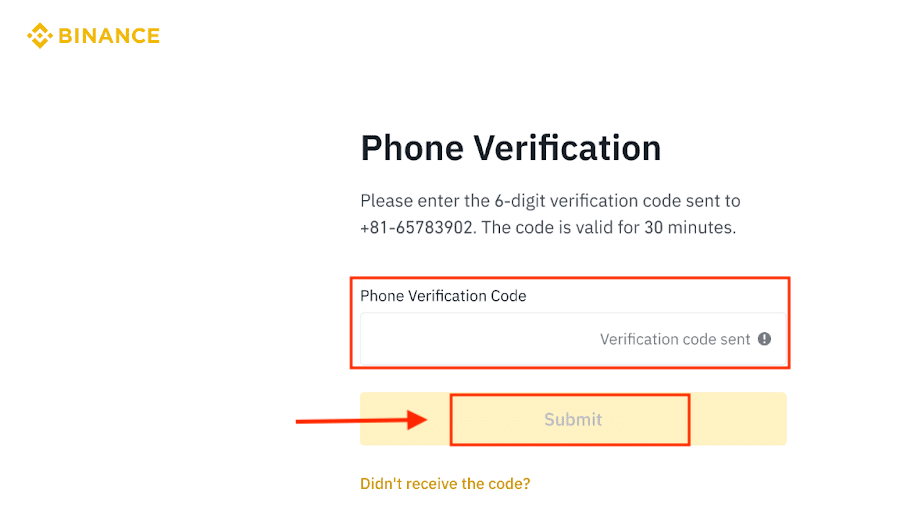
5. Gratulálunk, sikeresen regisztrált a Binance-on.
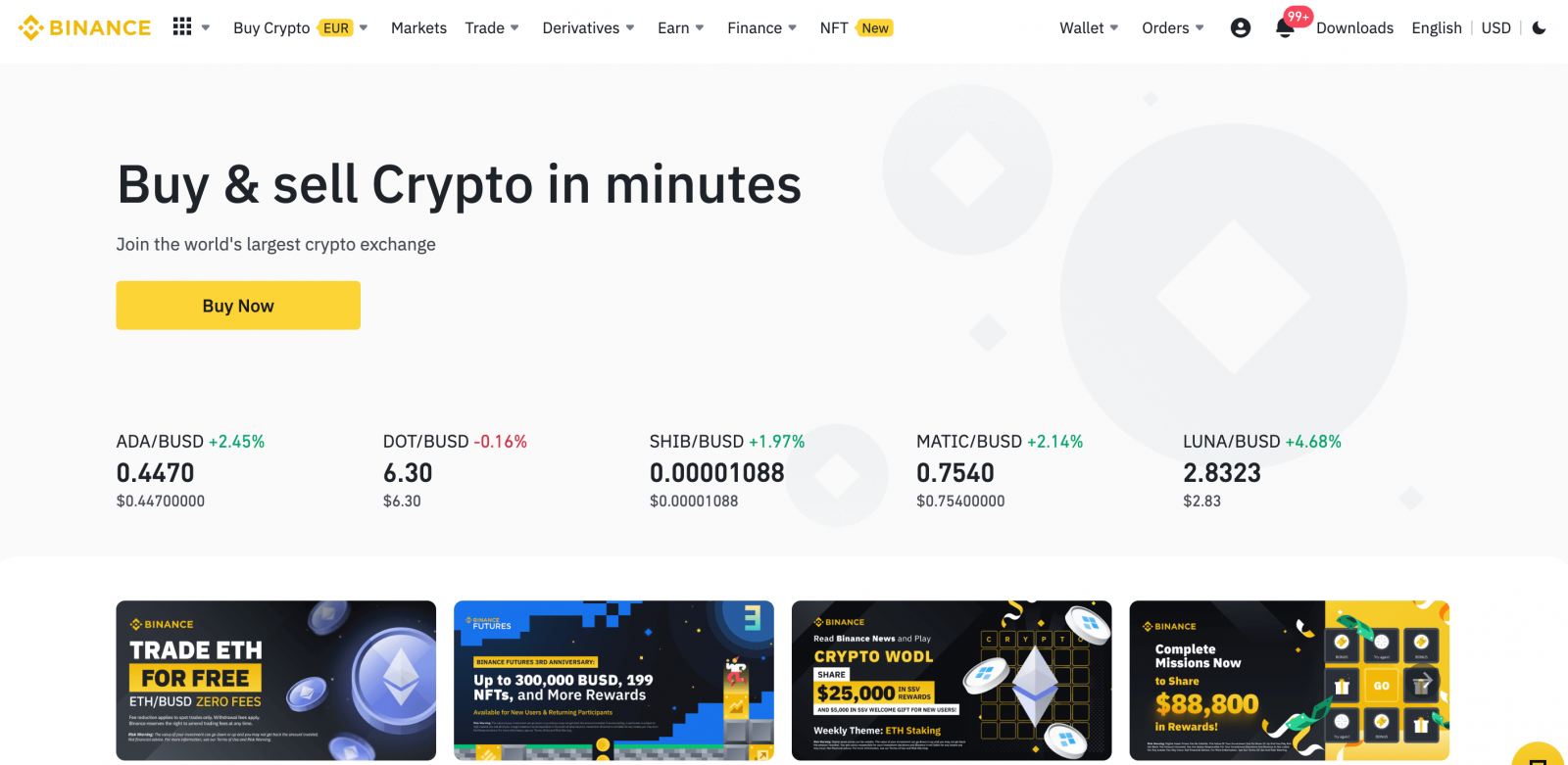
Hogyan regisztrálhat fiókot a Binance-on az Apple segítségével
1. Alternatív megoldásként az egyszeri bejelentkezés használatával is regisztrálhat az Apple-fiókjával. Ehhez látogasson el a Binance oldalára , és kattintson a [ Regisztráció ] lehetőségre.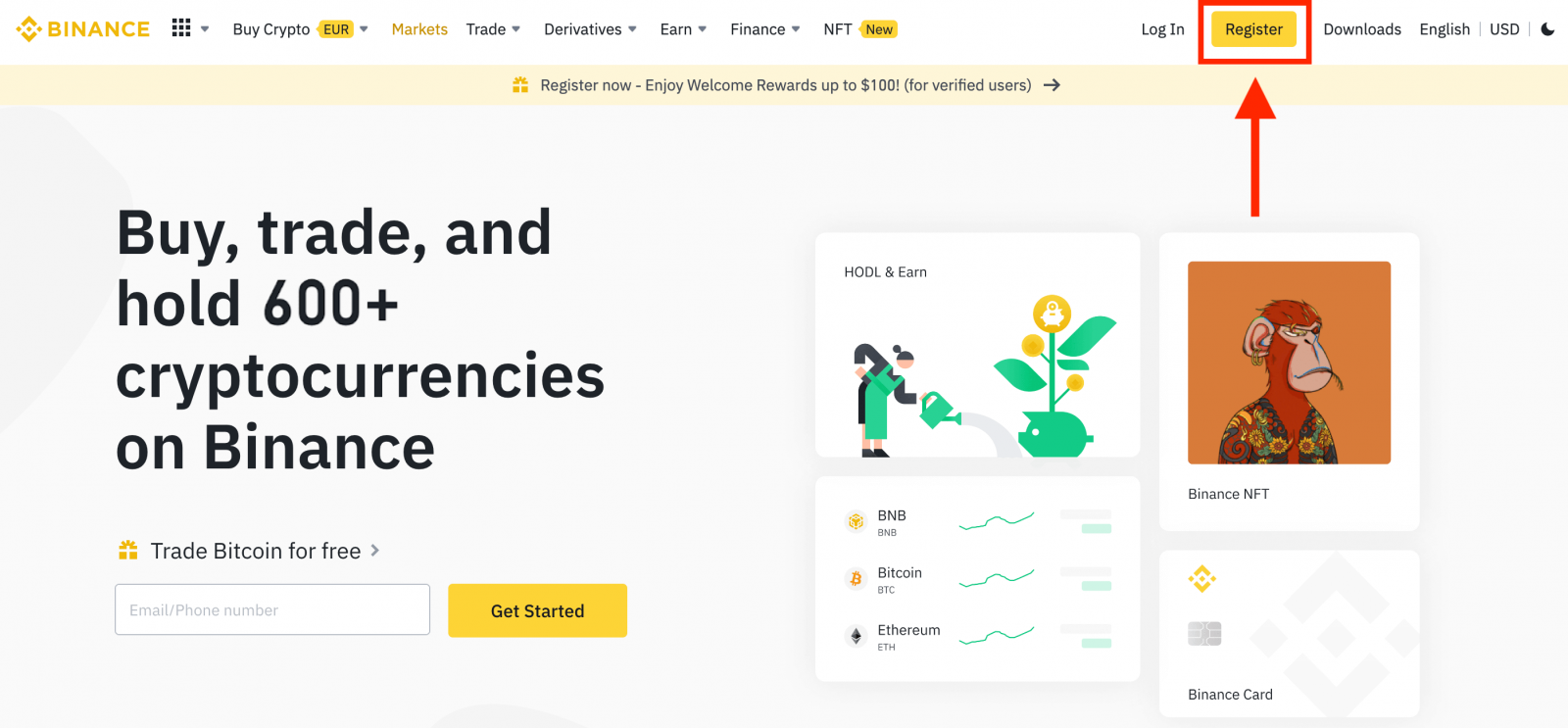
2. Válassza az [ Apple ] lehetőséget, megjelenik egy felugró ablak, és a rendszer kéri, hogy jelentkezzen be a Binance szolgáltatásba az Apple-fiókjával.
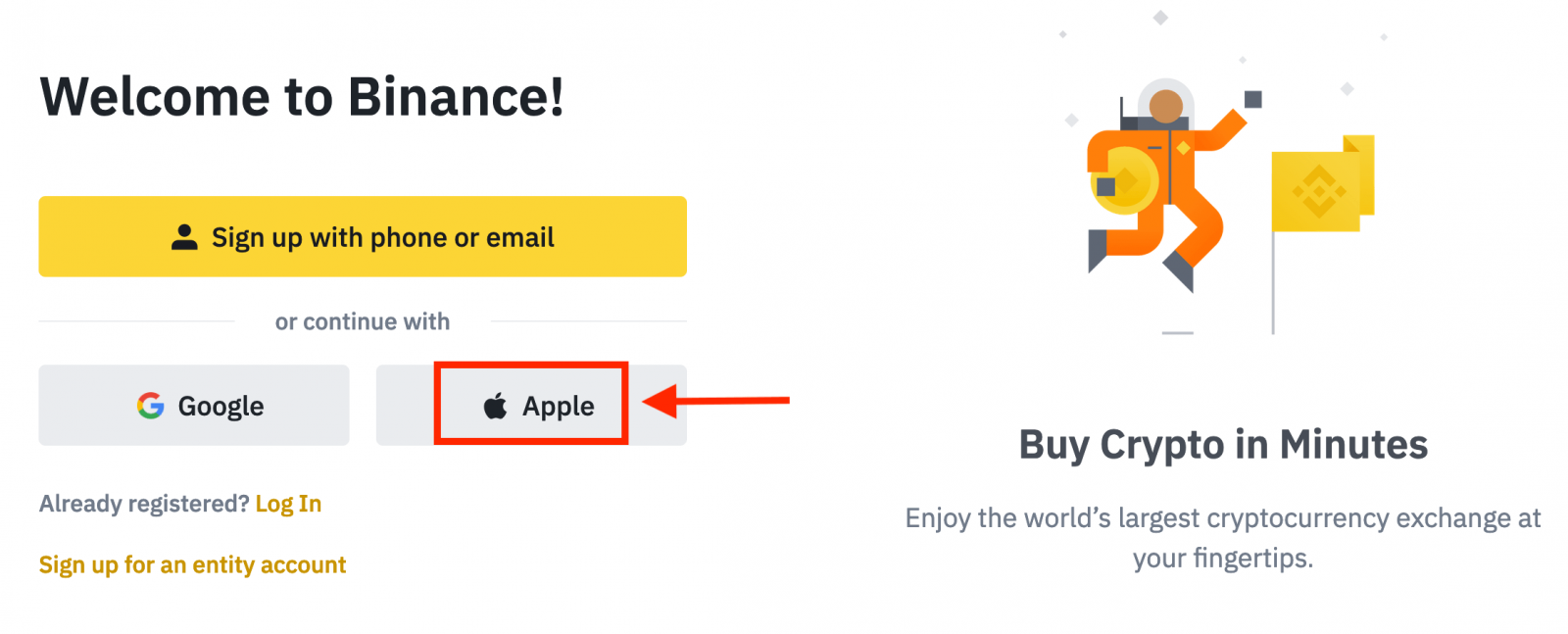
3. Adja meg Apple ID azonosítóját és jelszavát a Binance szolgáltatásba való bejelentkezéshez.

Kattintson a "Folytatás" gombra.
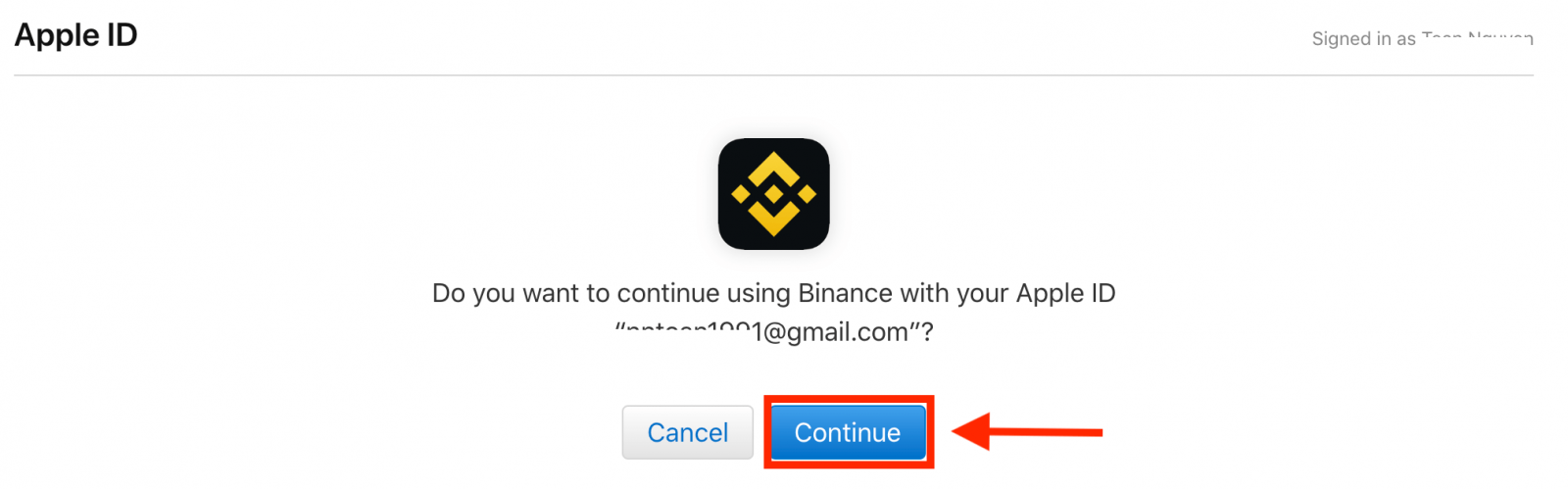
4. A bejelentkezés után átirányítjuk a Binance webhelyére. Ha egy barátod arra utalt, hogy regisztrálj a Binance-on, feltétlenül töltsd ki az ajánlóazonosítójukat (nem kötelező).
Olvassa el és fogadja el a Szolgáltatási feltételeket és az Adatvédelmi szabályzatot, majd kattintson a [ Megerősítés ] gombra.
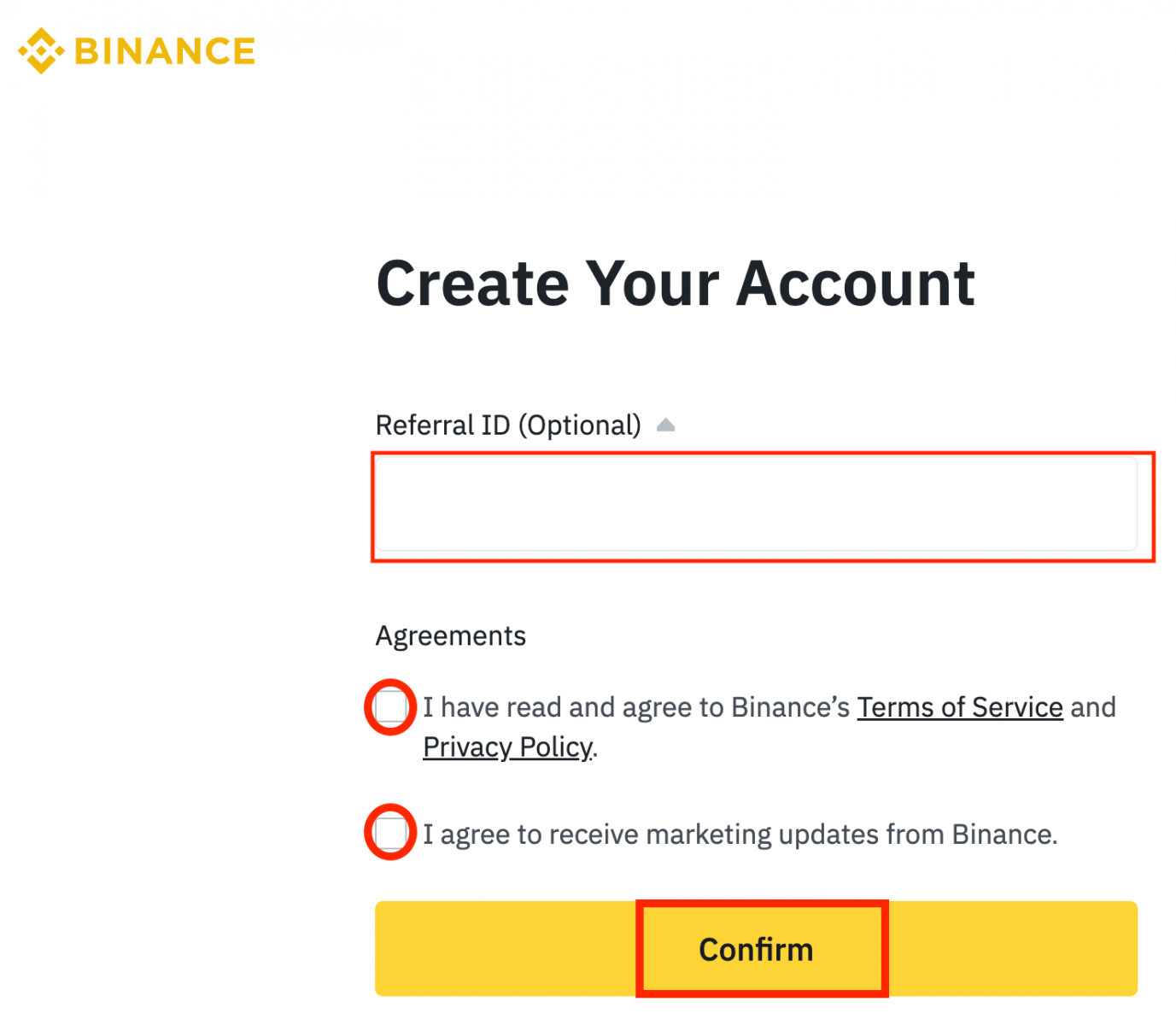
5. Gratulálunk! Sikeresen létrehozott egy Binance fiókot.
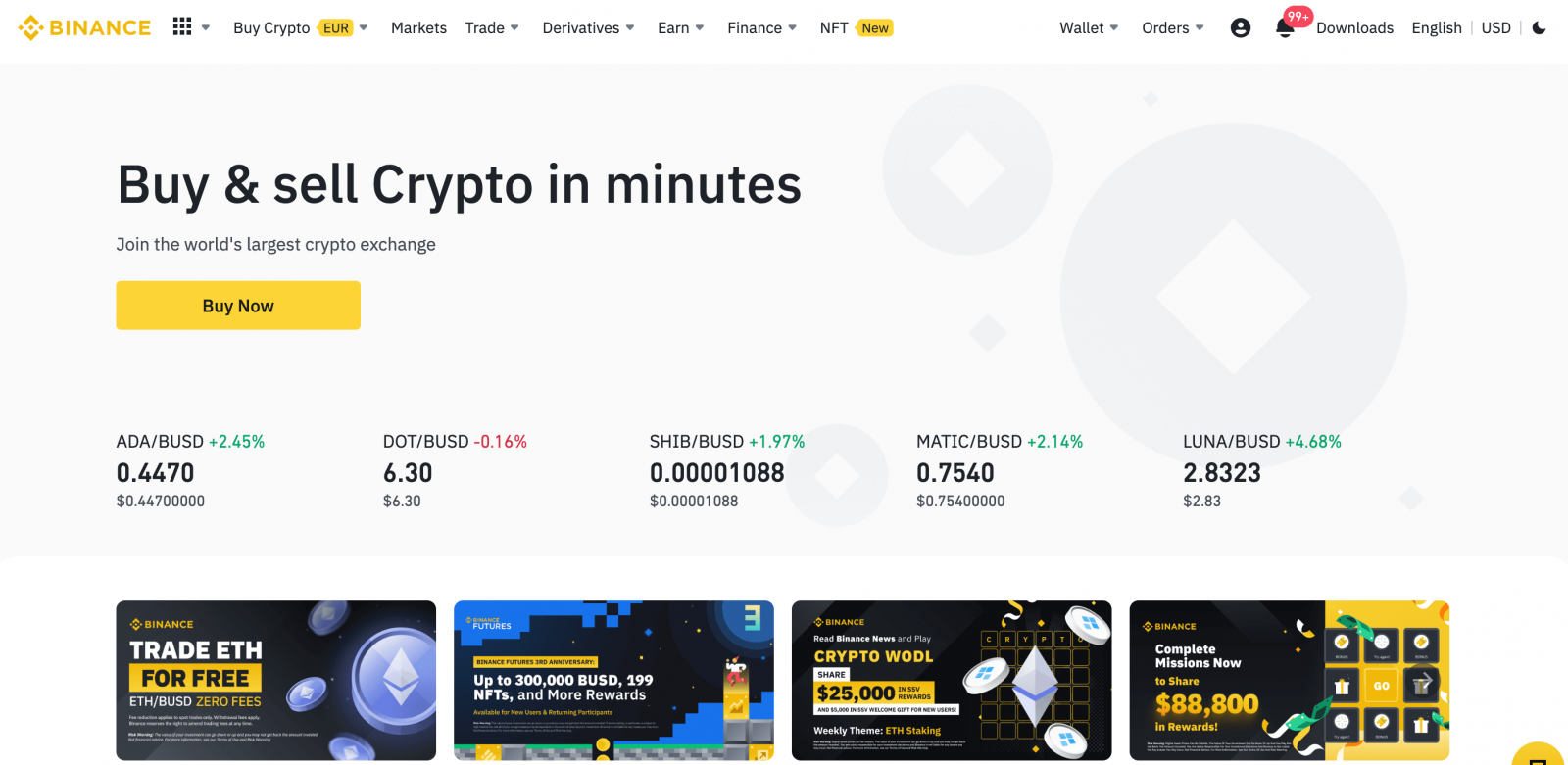
Hogyan regisztrálhat fiókot a Binance-on a Google segítségével
Ezenkívül létrehozhat egy Binance-fiókot a Google-on keresztül. Ha ezt szeretné megtenni, kövesse az alábbi lépéseket:1. Először is, menjen a Binance kezdőlapjára , és kattintson a [ Regisztráció ] gombra.
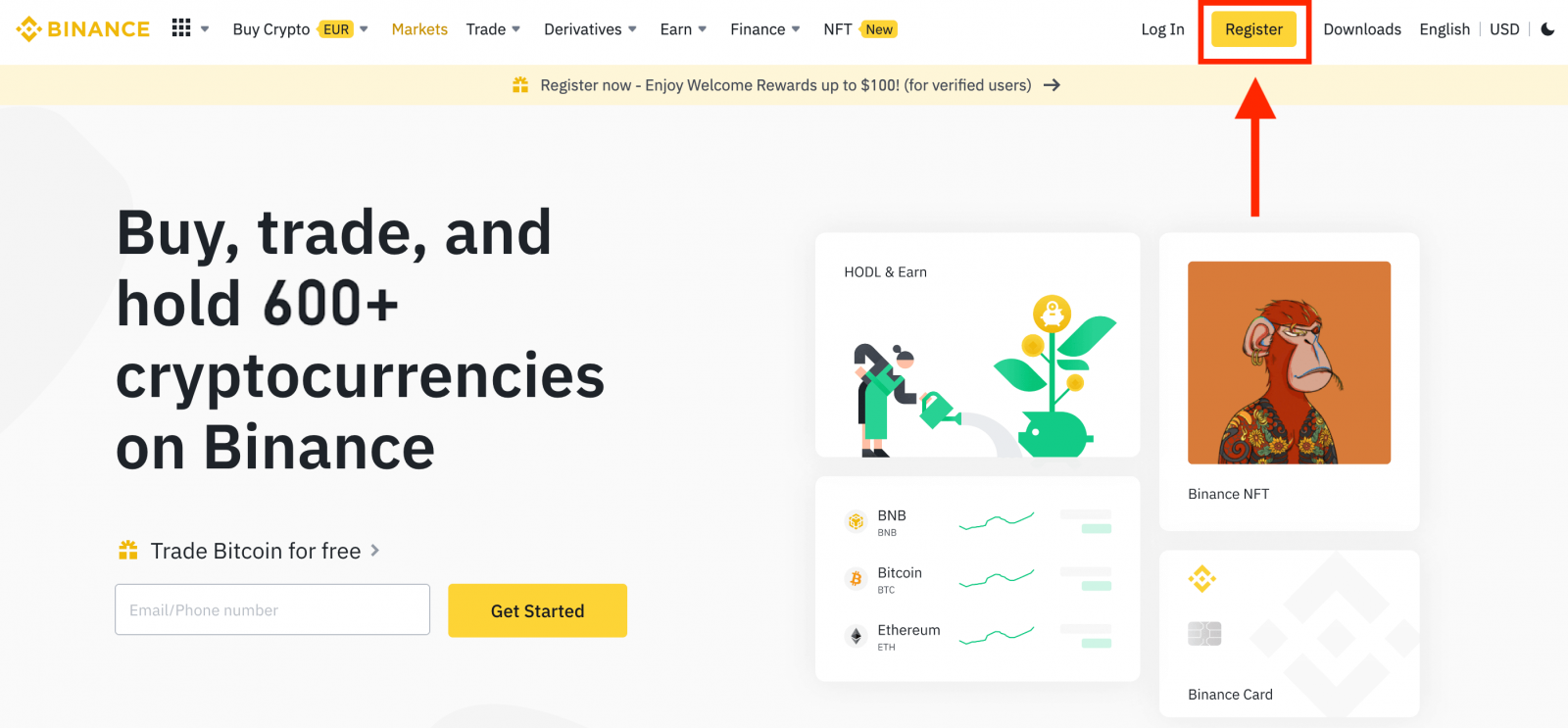
2. Kattintson a [ Google ] gombra.
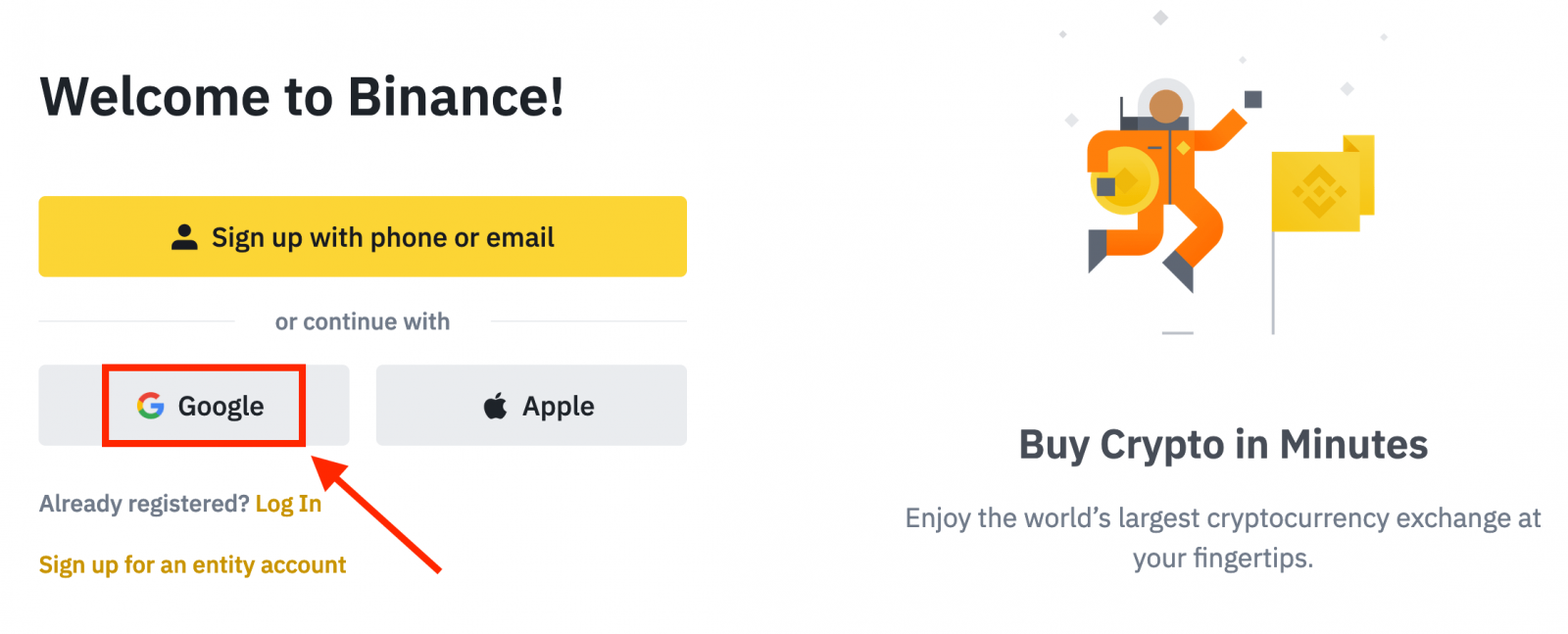
3. Megnyílik egy bejelentkezési ablak, ahol meg kell adnia e-mail címét vagy telefonszámát, és kattintson a „ Tovább ” gombra.
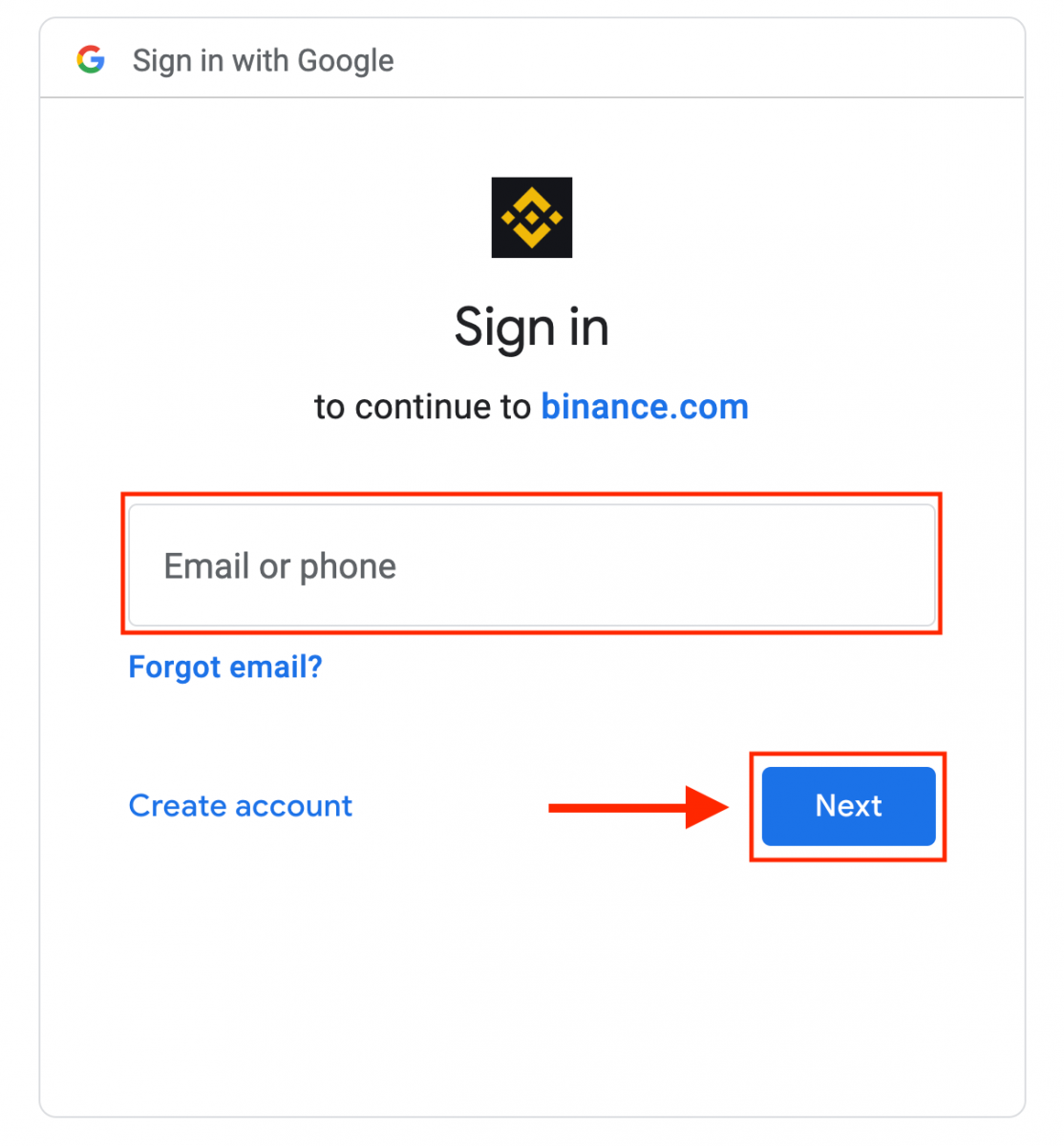
4. Ezután írja be Google-fiókja jelszavát, és kattintson a „ Tovább ” gombra.
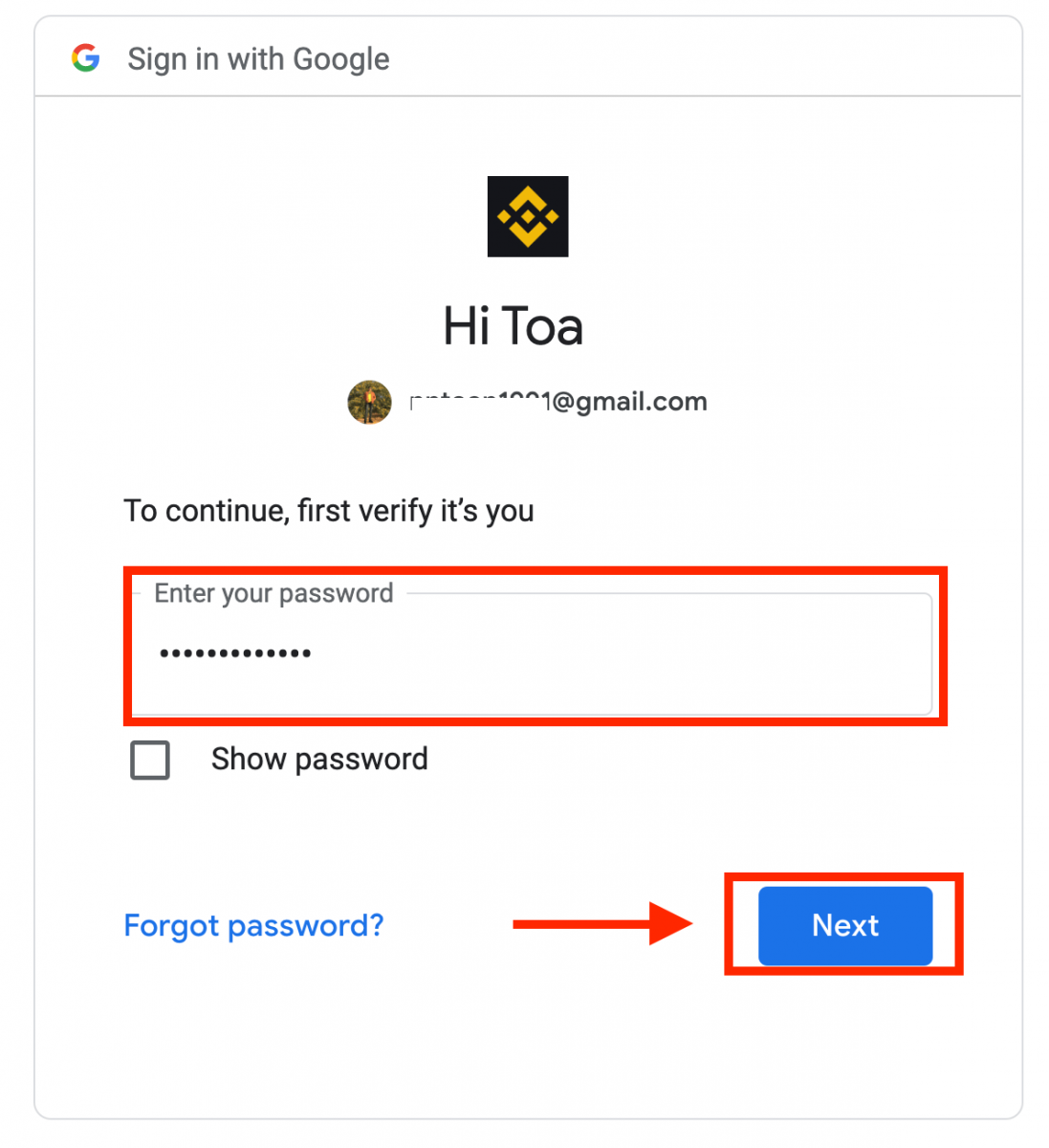
5. Olvassa el és fogadja el a Szolgáltatási feltételeket és az Adatvédelmi szabályzatot, majd kattintson a [ Megerősítés ] gombra.
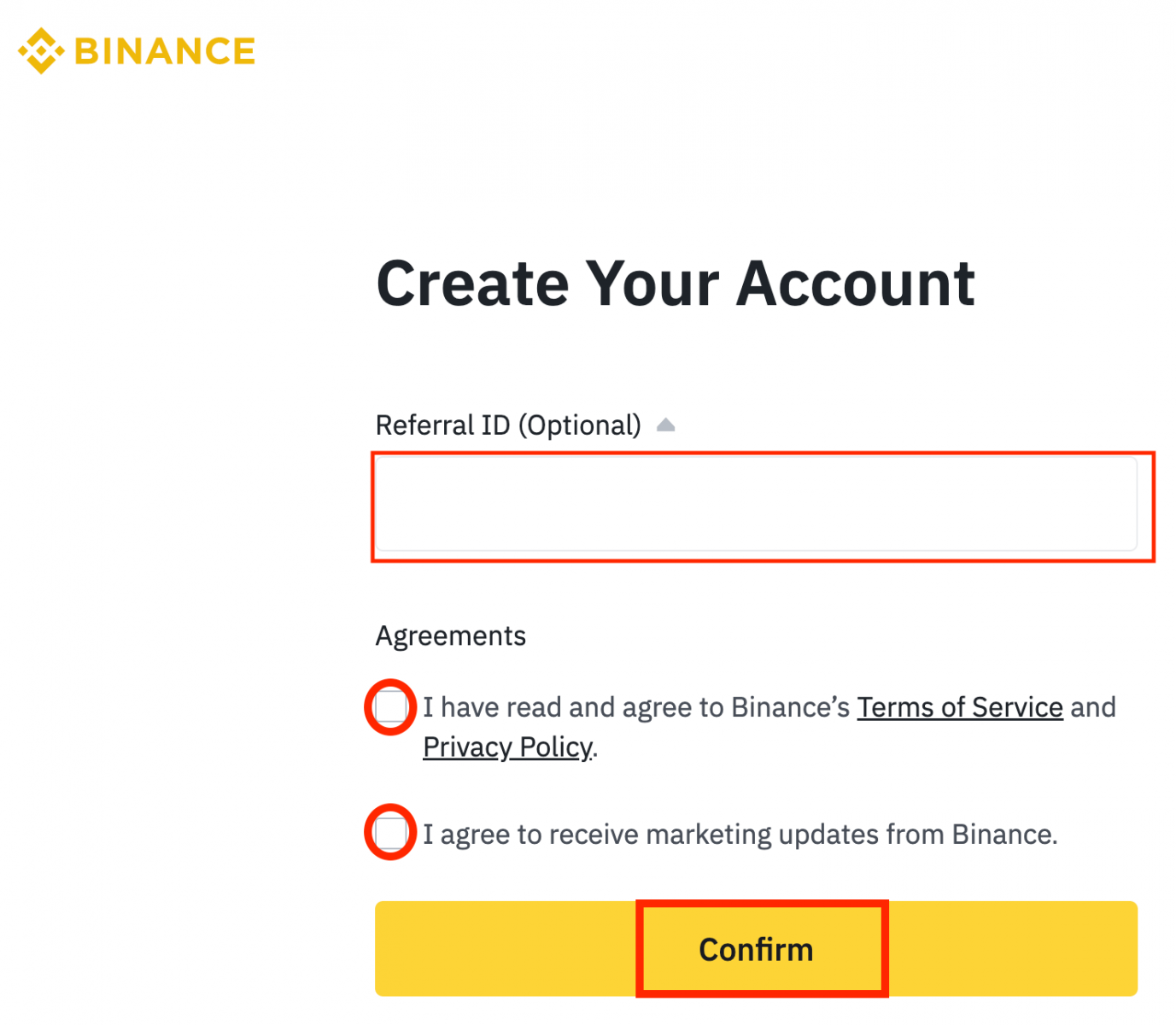
6. Gratulálunk! Sikeresen létrehozott egy Binance fiókot.
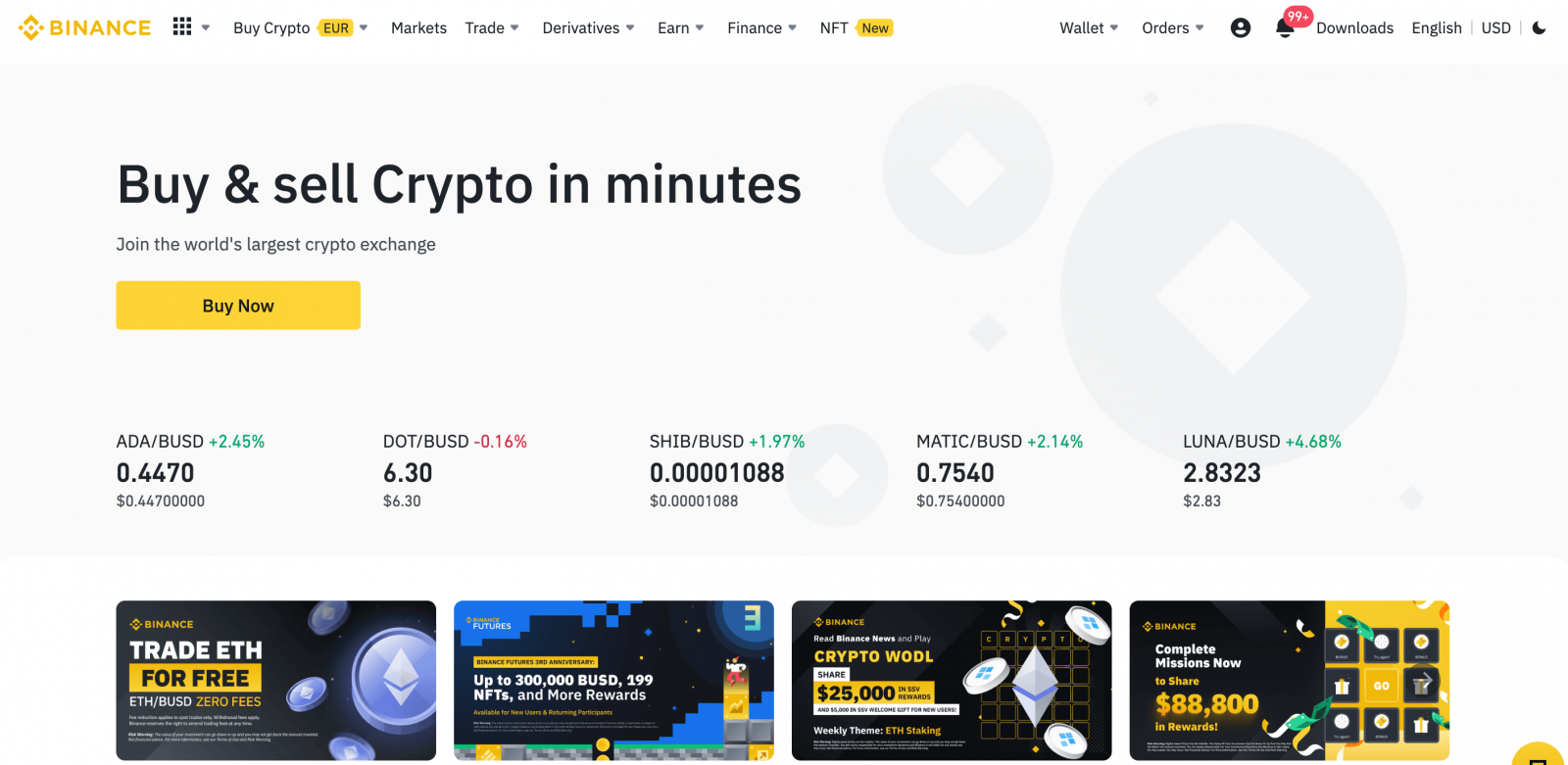
Hogyan regisztrálhat fiókot a Binance alkalmazásban
Néhány érintéssel egyszerűen regisztrálhat Binance-fiókot e-mail címével, telefonszámával vagy Apple/Google-fiókjával a Binance alkalmazásban.1. Nyissa meg a Binance alkalmazást , és érintse meg a [ Regisztráció ] lehetőséget.
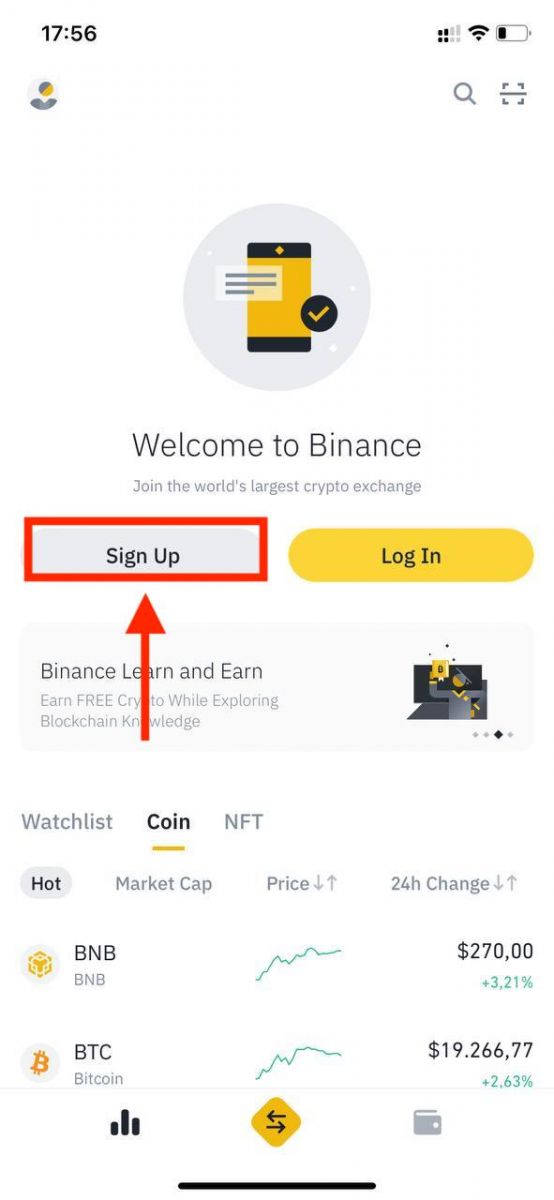
2. Válassza ki a regisztrációs módot.
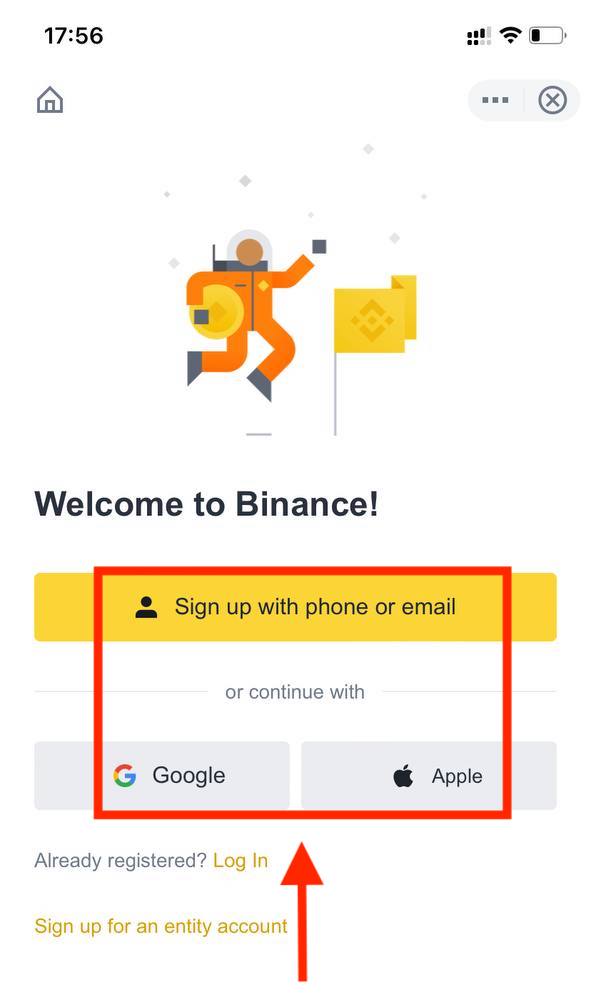
Ha entitásfiókot szeretne létrehozni, érintse meg a [ Regisztráljon entitásfiókot ] elemet. Kérjük, gondosan válassza ki a fiók típusát. A regisztráció után nem módosíthatja a fiók típusát . Kérjük, tekintse meg az „Entitásfiók” lapot a részletes, lépésenkénti útmutatóért.
Regisztráljon e-mail-címével/telefonszámával:
3. Válassza az [ Email ] vagy [ Phone Number ] lehetőséget, és adja meg e-mail címét/telefonszámát. Ezután hozzon létre egy biztonságos jelszót a fiókjához.
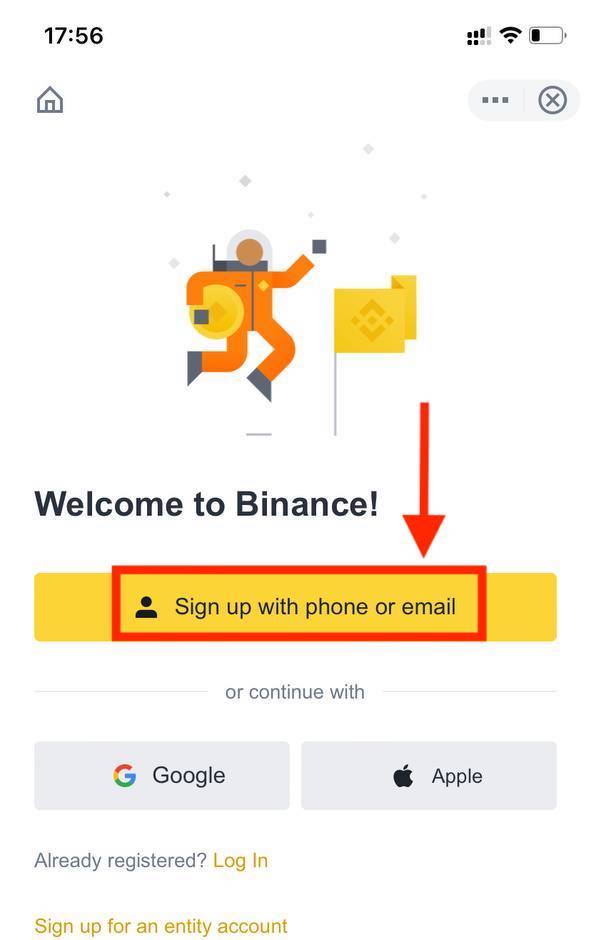
Megjegyzés :
- A jelszónak legalább 8 karakterből kell állnia, egy nagybetűből és egy számból.
- Ha egy barátod arra utalt, hogy regisztrálj a Binance-on, feltétlenül töltsd ki az ajánlóazonosítójukat (nem kötelező).
Olvassa el és fogadja el a Szolgáltatási feltételeket és az Adatvédelmi szabályzatot, majd érintse meg a [ Fiók létrehozása ] gombot.
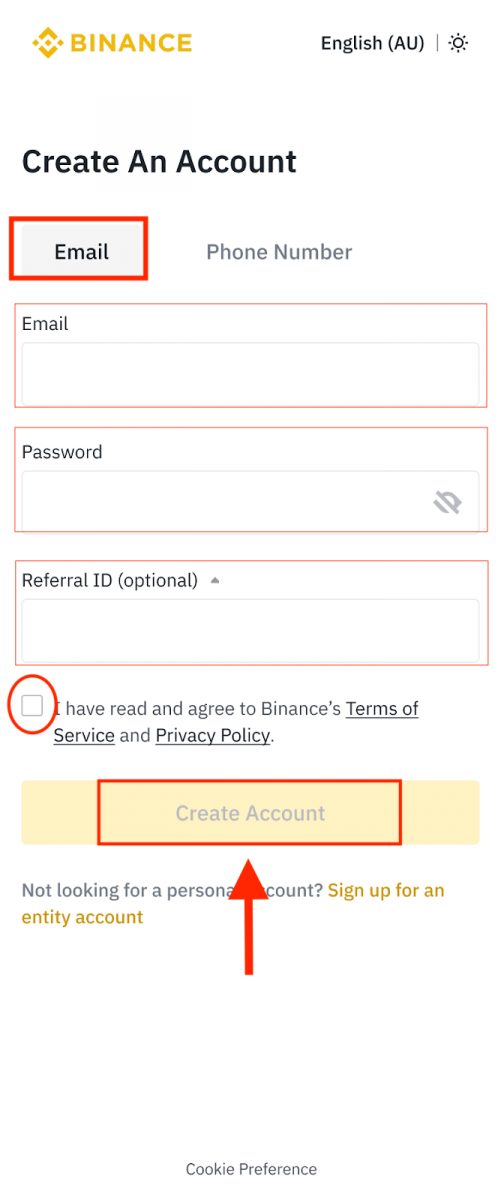
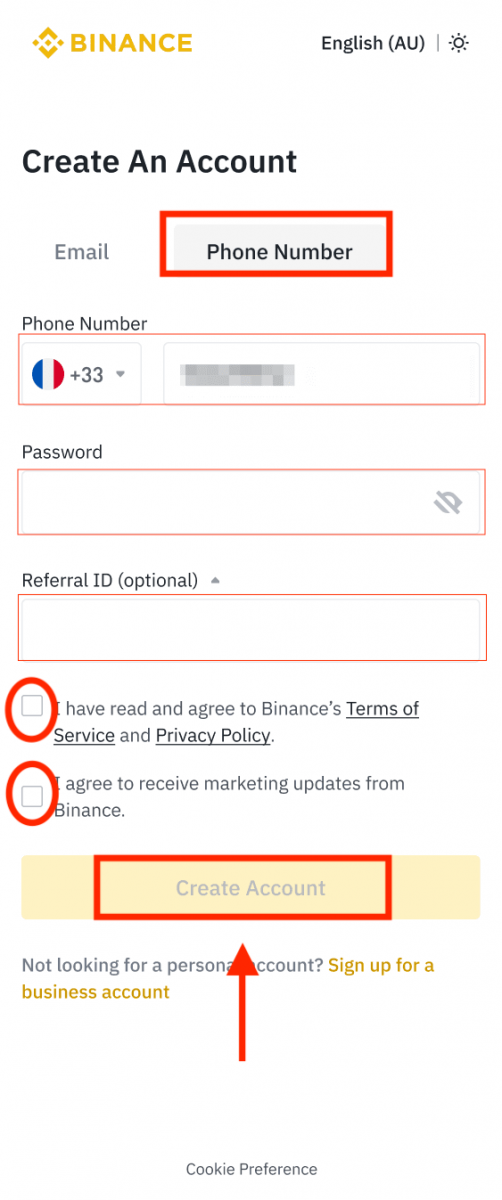
4. 6 számjegyű ellenőrző kódot kap e-mailben vagy telefonjában. Írja be a kódot 30 percen belül, majd érintse meg a [ Küldés ] gombot.
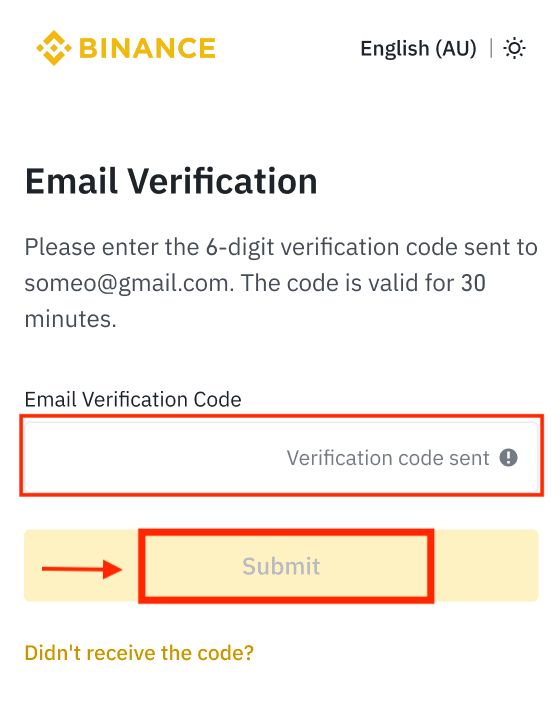
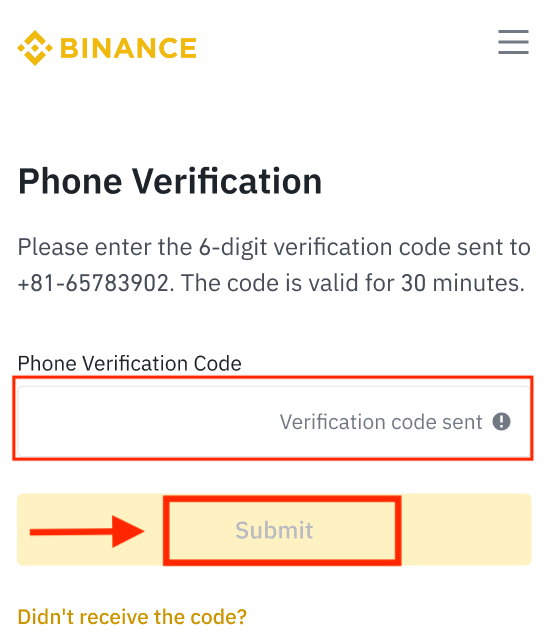
5. Gratulálunk! Sikeresen létrehozott egy Binance fiókot.
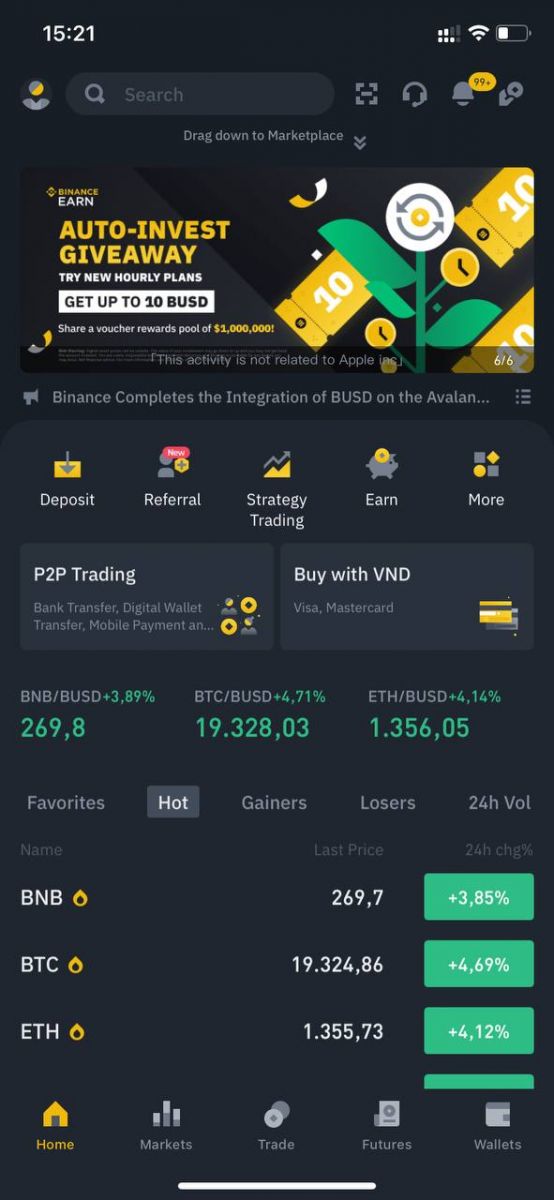
Regisztráljon Apple/Google fiókjával:
3. Válassza az [ Apple ] vagy a [ Google ] lehetőséget. A rendszer felkéri, hogy jelentkezzen be a Binance szolgáltatásba Apple- vagy Google-fiókjával. Érintse meg a [ Folytatás ] gombot.
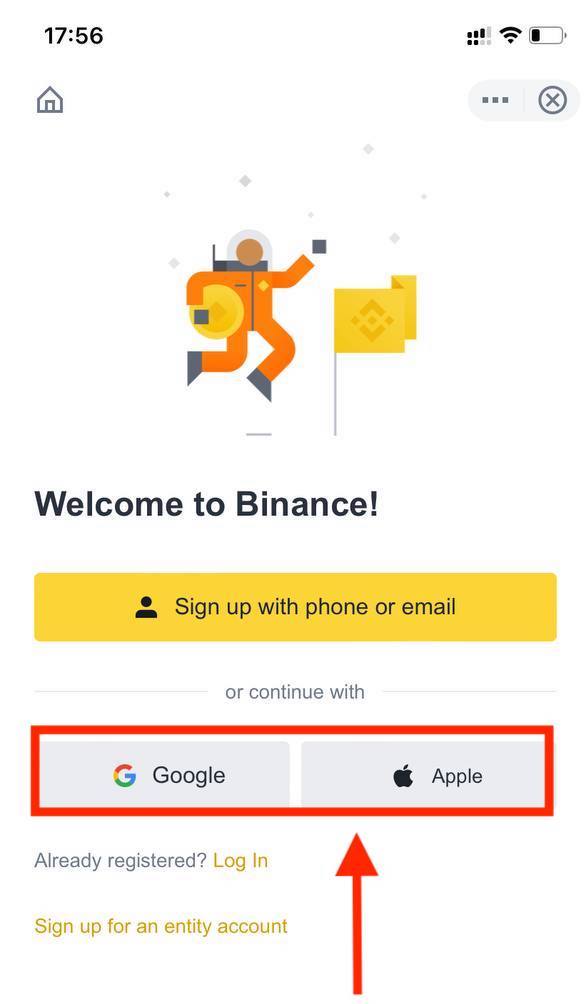
4. Ha egy barátod arra utalt, hogy regisztrálj a Binance-on, feltétlenül töltsd ki az ajánlóazonosítójukat (nem kötelező).
Olvassa el és fogadja el a Szolgáltatási feltételeket és az Adatvédelmi szabályzatot, majd érintse meg a [ Megerősítés ] gombot.
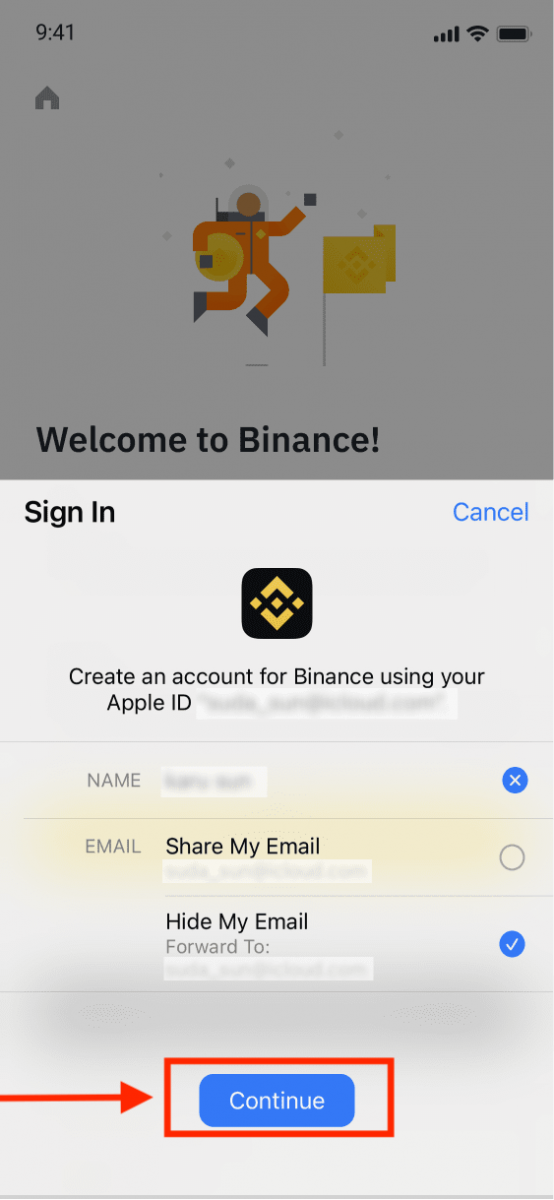
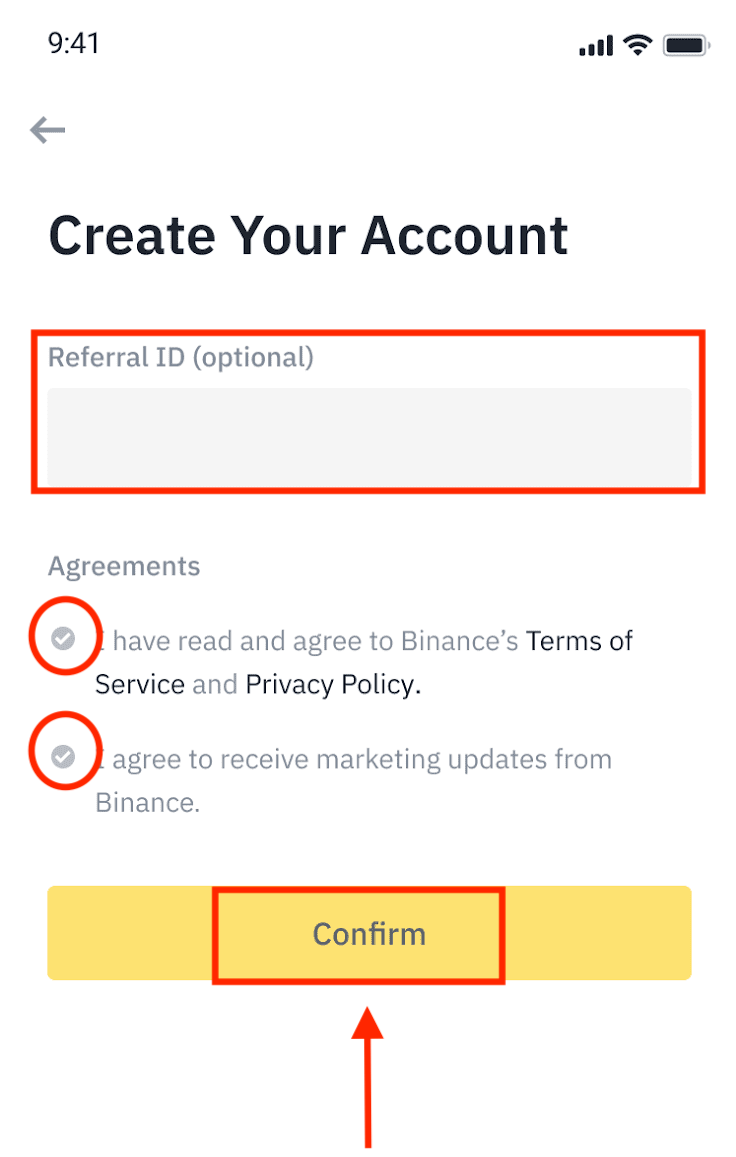
5. Gratulálunk! Sikeresen létrehozott egy Binance fiókot.
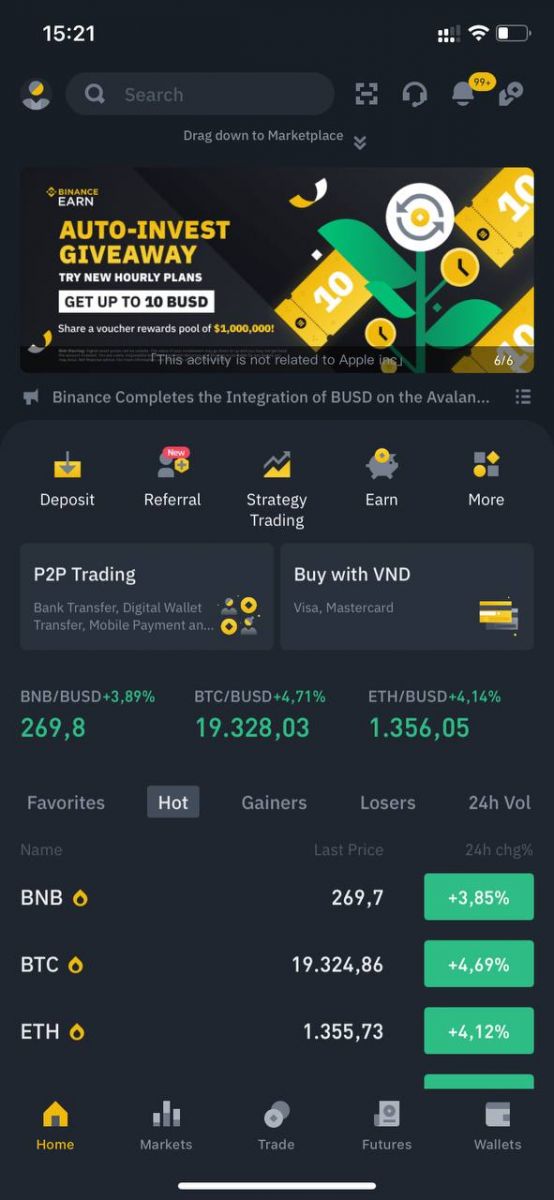
Megjegyzés :
- Fiókja védelme érdekében erősen javasoljuk, hogy engedélyezzen legalább 1 kéttényezős hitelesítést (2FA).
- Felhívjuk figyelmét, hogy a P2P kereskedés megkezdése előtt el kell végeznie a személyazonosság-ellenőrzést.
Gyakran Ismételt Kérdések (GYIK)
Miért nem tudok e-maileket kapni a Binance-től?
Ha nem kapja meg a Binance-től küldött e-maileket, kérjük, kövesse az alábbi utasításokat e-mailje beállításainak ellenőrzéséhez:1. Be van jelentkezve a Binance fiókjához regisztrált e-mail címen? Előfordulhat, hogy ki van jelentkezve az e-mailjéből az eszközein, és ezért nem láthatja a Binance e-mailjeit. Kérjük, jelentkezzen be és frissítsen.
2. Ellenőrizte e-mailje spam mappáját? Ha úgy találja, hogy az e-mail szolgáltatója a Binance e-mailjeit a spam mappába helyezi, a Binance e-mail címeinek engedélyezésével megjelölheti őket „biztonságosként”. A beállításhoz olvassa el a Binance e-mailek engedélyezési listája című részt.
Címek az engedélyezőlistára:
- [email protected]
- [email protected]
- [email protected]
- [email protected]
- [email protected]
- [email protected]
- [email protected]
- [email protected]
- [email protected]
- [email protected]
- [email protected]
- [email protected]
- [email protected]
- [email protected]
- [email protected]
4. Megtelt az e-mail postaládája? Ha elérte a korlátot, nem fog tudni e-maileket küldeni és fogadni. Törölhet néhány régi e-mailt, hogy helyet szabadítson fel további e-mailek számára.
5. Ha lehetséges, regisztráljon gyakori e-mail tartományokból, például Gmail, Outlook stb.
Miért nem kapok SMS-ellenőrző kódokat?
A Binance folyamatosan fejleszti SMS-hitelesítési lefedettségét a felhasználói élmény javítása érdekében. Vannak azonban olyan országok és területek, amelyek jelenleg nem támogatottak. Ha nem tudja engedélyezni az SMS-hitelesítést, kérjük, tekintse meg Globális SMS-lefedettségi listánkat, hogy ellenőrizze, hogy az Ön területe lefedett-e. Ha az Ön területe nem szerepel a listán, kérjük, használja inkább a Google Hitelesítést elsődleges kéttényezős hitelesítésként.
Olvassa el a következő útmutatót: A Google Authentication (2FA) engedélyezése.
Ha engedélyezte az SMS-hitelesítést, vagy jelenleg olyan országban vagy területen él, amely szerepel a globális SMS-lefedettségi listánkon, de továbbra sem tud SMS-kódokat fogadni, kérjük, tegye meg a következő lépéseket:
- Győződjön meg arról, hogy mobiltelefonja jó hálózati jellel rendelkezik.
- Tiltsa le mobiltelefonján a vírusirtó és/vagy tűzfal és/vagy hívásblokkoló alkalmazásokat, amelyek blokkolhatják az SMS kódszámunkat.
- Indítsa újra a mobiltelefonját.
- Inkább próbálja meg a hangalapú ellenőrzést.
- Állítsa vissza az SMS hitelesítést, kérjük, olvassa el itt.
Hogyan válthat be határidős bónuszutalványt/készpénzes utalványt
1. Kattintson fiókja ikonjára, és a fiókjába való bejelentkezés után válassza a [Reward Center] lehetőséget a legördülő menüből vagy az irányítópulton. Alternatív megoldásként közvetlenül ellátogathat a https://www.binance.com/en/my/coupon oldalra, vagy elérheti a Jutalomközpontot a Binance alkalmazás Fiók vagy Továbbiak menüjében. 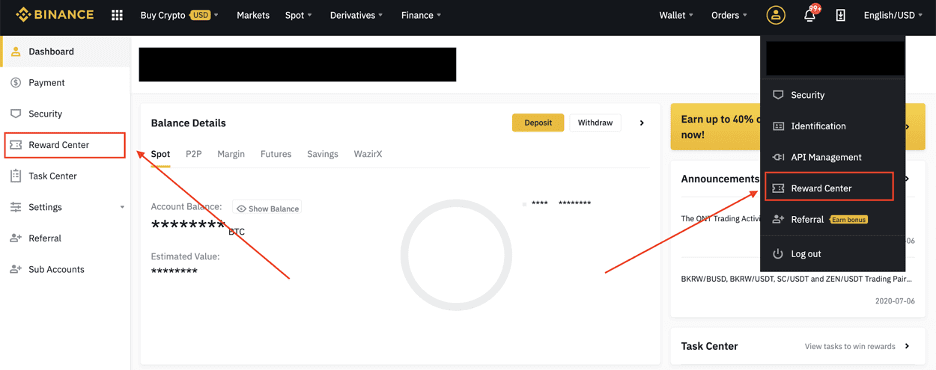
2. Miután megkapta Futures bónuszutalványát vagy készpénzes utalványát, láthatja annak névértékét, lejárati dátumát és az alkalmazott termékeket a Jutalomközpontban.
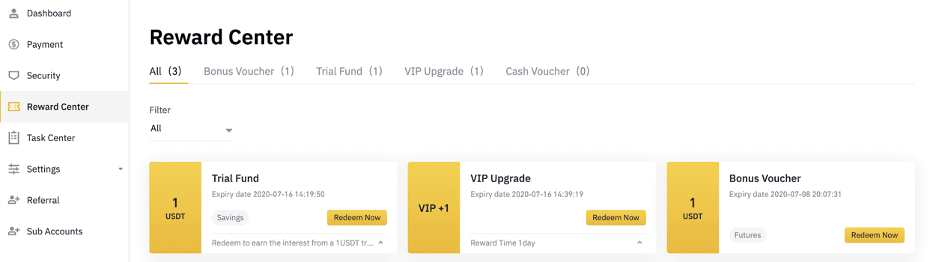
3. Ha még nem nyitott hozzá megfelelő számlát, a beváltás gombra kattintva egy előugró ablak segíti annak megnyitását. Ha már rendelkezik megfelelő fiókkal, egy felugró ablak jelenik meg, amely megerősíti az utalvány beváltási folyamatát. A sikeres beváltást követően a megfelelő számlára ugorhat, és ellenőrizheti az egyenleget, miközben a megerősítés gombra kattint.
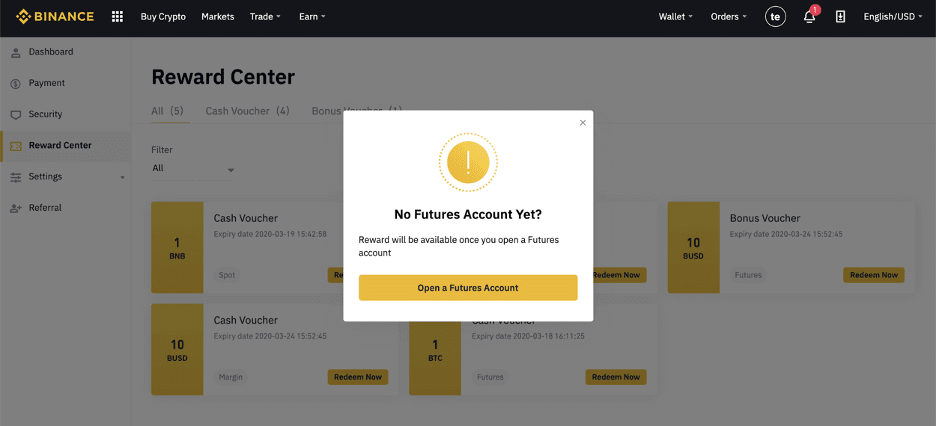
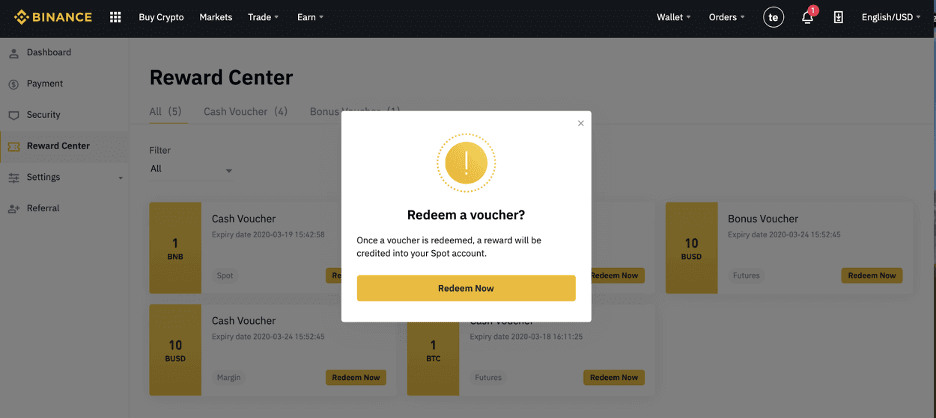
4. Sikeresen beváltotta az utalványt. A jutalmat közvetlenül a megfelelő pénztárcájába írjuk jóvá.
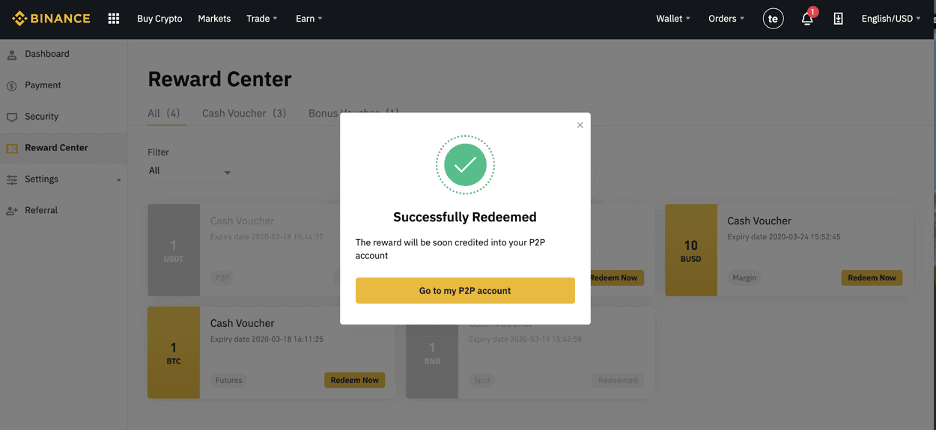
Hogyan kereskedjünk kriptoval a Binance-on
Hogyan vásároljunk/eladjunk kriptot a Binance-on (Web)
Az azonnali kereskedés egy egyszerű tranzakció a vevő és az eladó között, hogy az aktuális piaci árfolyamon, azaz azonnali áron kereskedjenek. Az üzlet a megrendelés teljesítésekor azonnal megtörténik.A felhasználók előre elkészíthetik az azonnali kereskedéseket, hogy egy meghatározott (jobb) azonnali ár elérésekor aktiválódjanak, ez úgynevezett limit order. A kereskedési oldalunkon keresztül azonnali kereskedéseket köthet a Binance-on.
1. Látogassa meg Binance webhelyünket , és kattintson a [ Bejelentkezés ] lehetőségre az oldal jobb felső sarkában, hogy bejelentkezzen Binance-fiókjába.
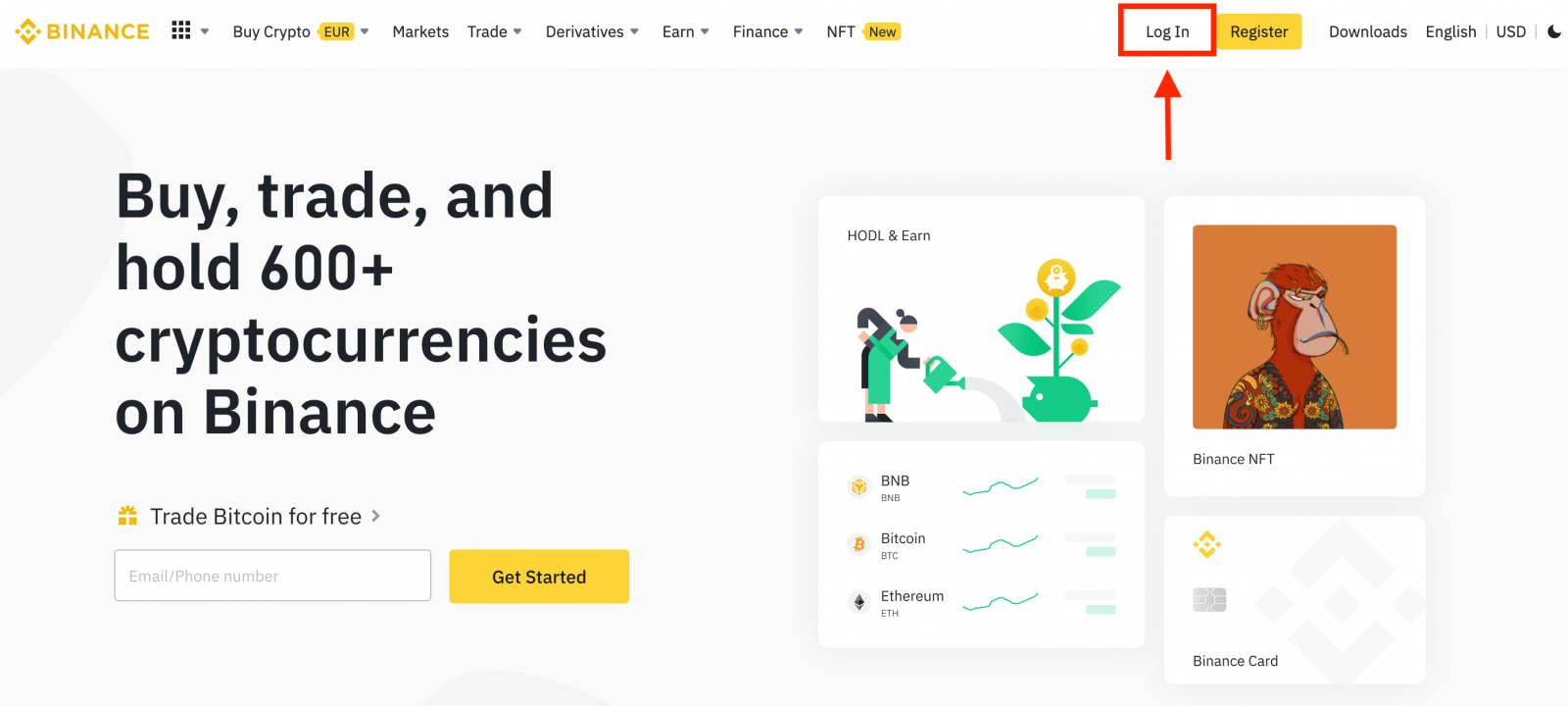
2. Kattintson bármelyik kriptovalutára a kezdőlapon, hogy közvetlenül a megfelelő azonnali kereskedési oldalra lépjen. A lista alján található [ További piacok megtekintése
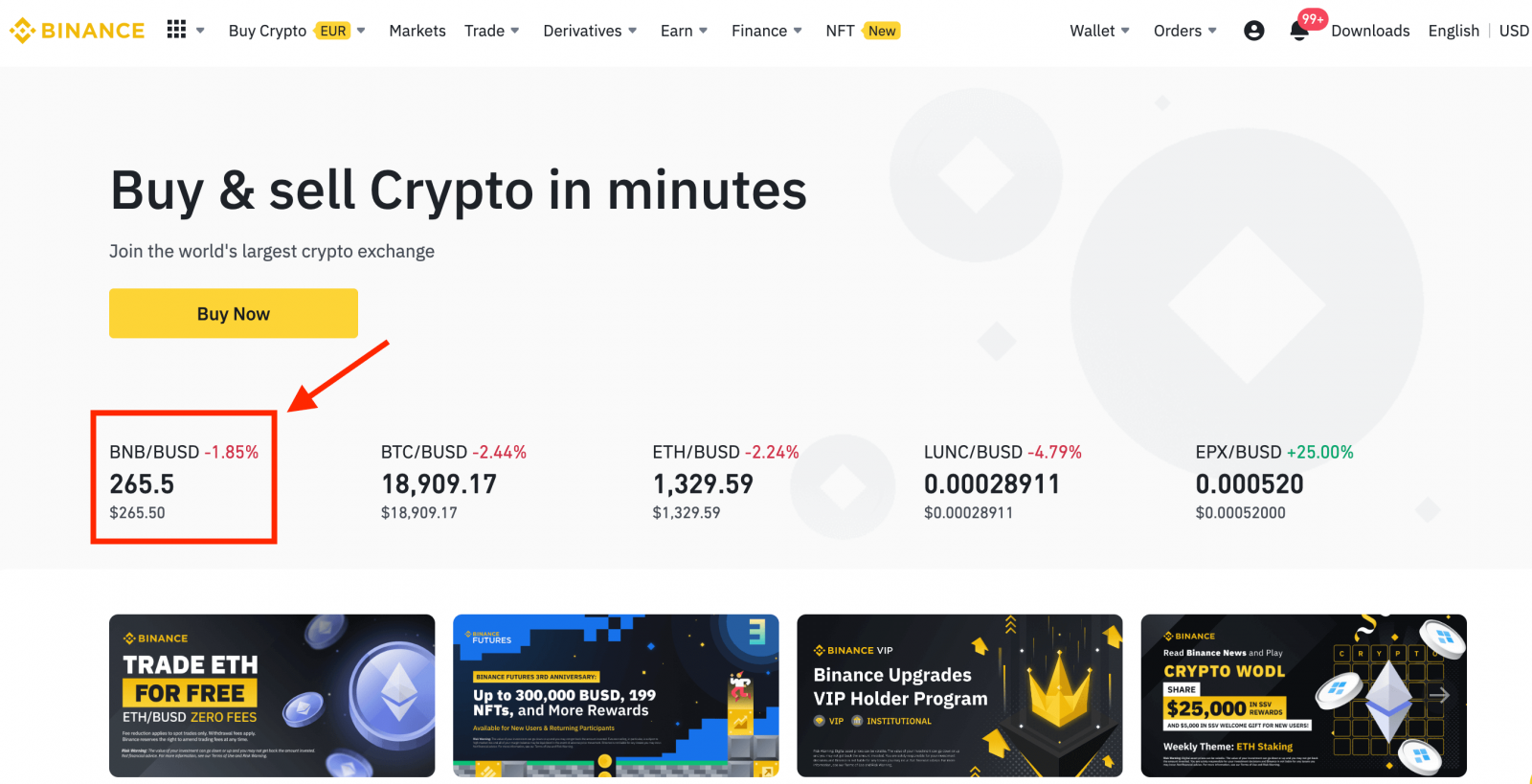
] lehetőségre kattintva nagyobb választékot találhat . 3. Most a kereskedési oldal felületén találja magát.
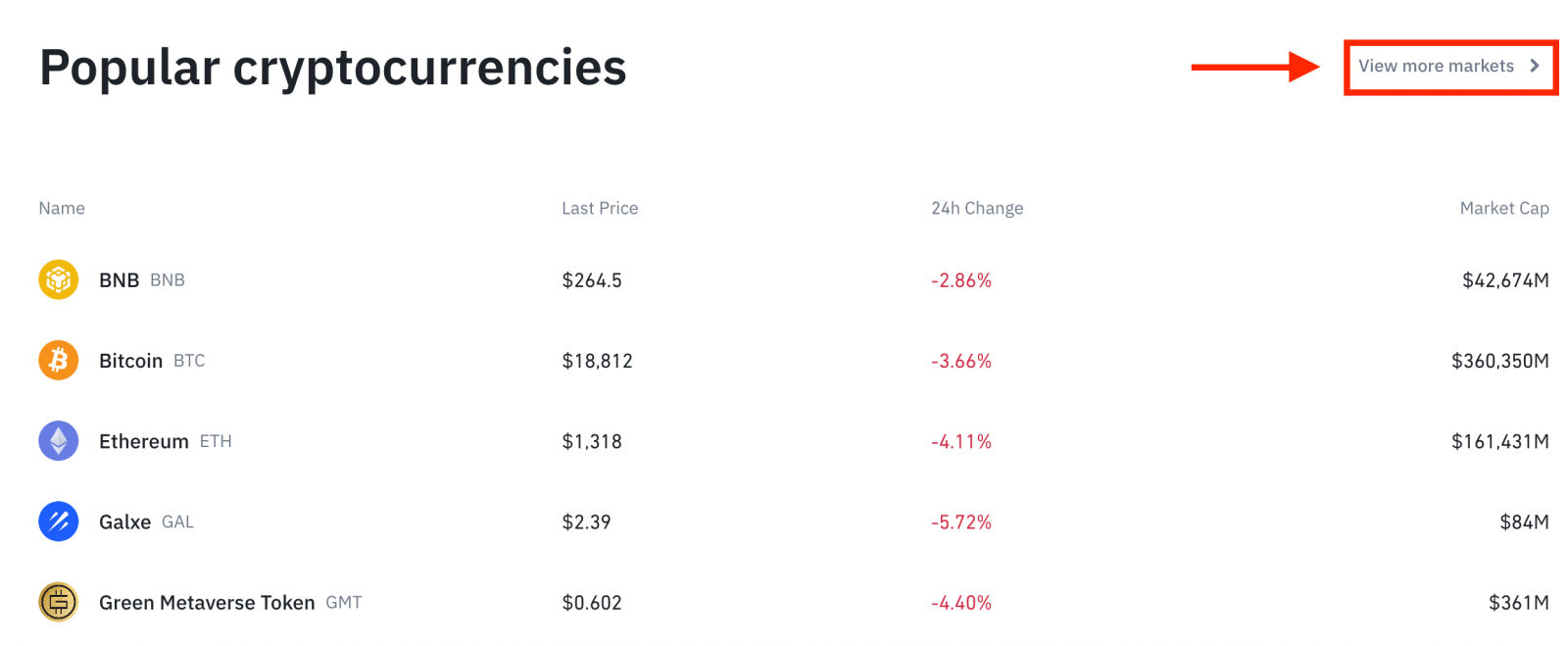
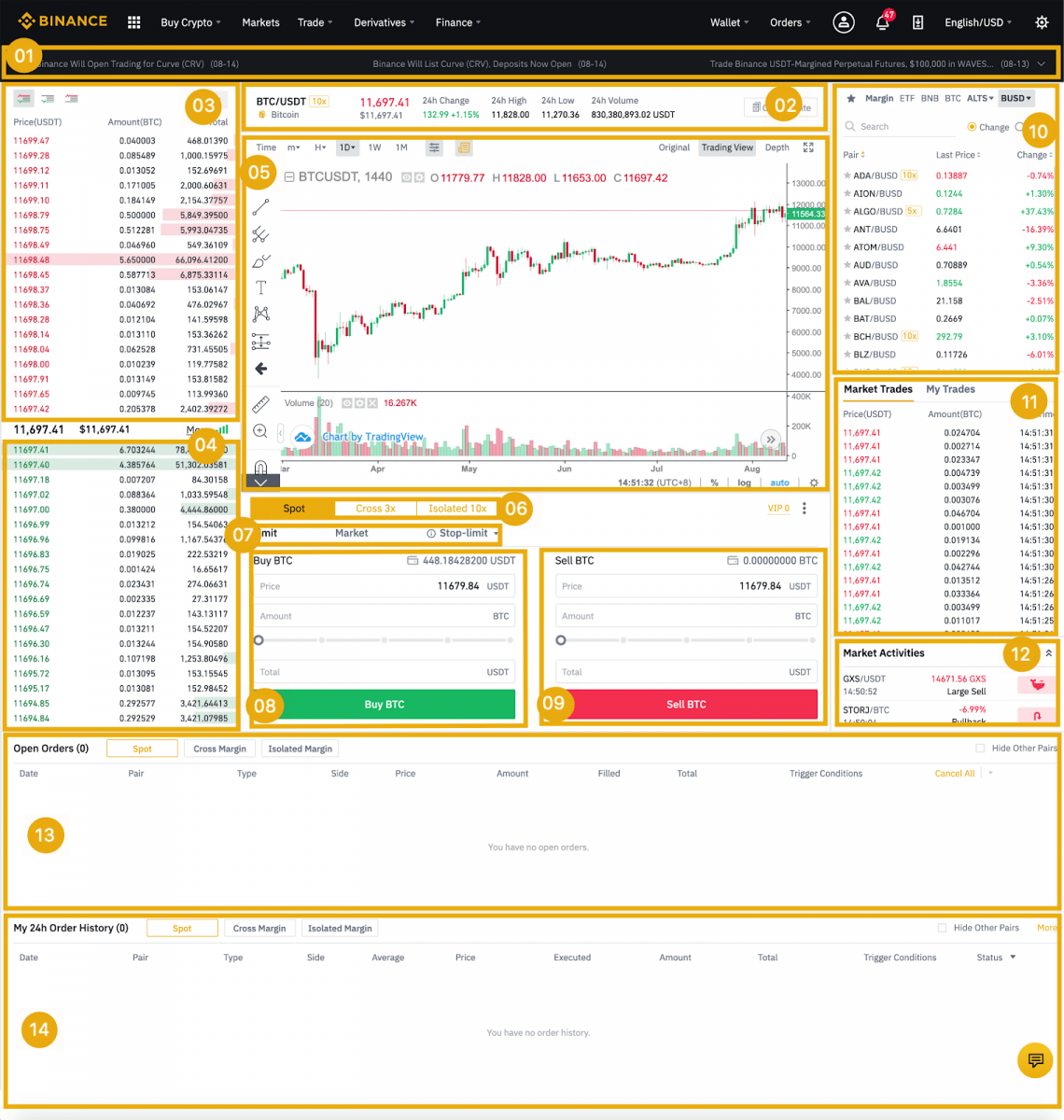
- Binance közlemények
- A kereskedési pár kereskedési volumene 24 órán belül
- Rendelési könyv eladása
- Rendelési könyv vásárlása
- Gyertyatartó diagram és piac mélysége
- Kereskedés típusa: Azonnali/Kereszt árrés/Izolált fedezet
- Megrendelés típusa: Limit/Market/Stop-limit/OCO (One-Cancel-the-Other)
- Vásároljon kriptovalutát
- Kriptovaluta eladása
- Piac és Kereskedés párok.
- A legutóbbi befejezett tranzakció
- Piaci tevékenységek: nagy fluktuáció/tevékenységek a piaci kereskedésben
- Nyitott rendelések
- Az Ön 24 órás rendelési előzményei
- Binance ügyfélszolgálat
4. Nézzük meg a BNB vásárlását. A Binance kezdőlapjának tetején kattintson a [ Kereskedés ] lehetőségre, és válassza a vagy a [ Klasszikus ] vagy az [ Speciális ] lehetőséget.
Lépjen a vásárlás szakaszba (8) a BNB vásárlásához, és adja meg a rendelés árat és összegét. Kattintson a [BNB vásárlás] gombra a tranzakció befejezéséhez.
Ugyanezeket a lépéseket követheti a BNB eladásához.
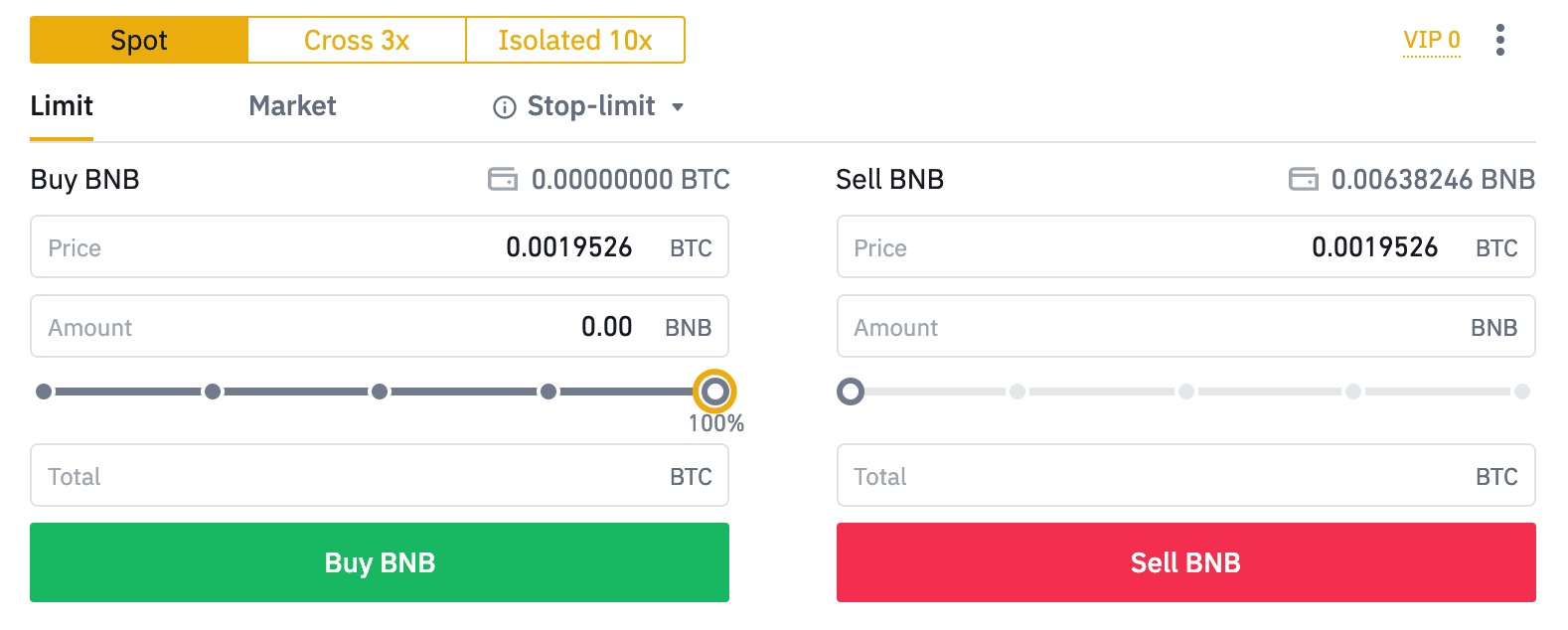
- Az alapértelmezett megbízás típusa limitált megbízás. Ha a kereskedők a lehető leghamarabb szeretnének megrendelést leadni, átválthatnak a [Market] Orderre. A piaci megbízás kiválasztásával a felhasználók azonnal kereskedhetnek az aktuális piaci áron.
- Ha a BNB/BTC piaci ára 0,002, de Ön meghatározott áron szeretne vásárolni, például 0,001, akkor [Limit] megrendelést adhat le. Amikor a piaci ár eléri a beállított árat, az eladott megbízása végrehajtásra kerül.
- Az alábbi, a BNB [Összeg] mezőben látható százalékok az Ön birtokában lévő BTC-jének azon százalékos összegére vonatkoznak, amellyel BNB-re kíván kereskedni. Húzza át a csúszkát a kívánt mennyiség módosításához.
Crypto vásárlás/eladás a Binance-on (alkalmazás)
1. Jelentkezzen be a Binance alkalmazásba, és kattintson a [Trade] gombra az azonnali kereskedési oldal eléréséhez.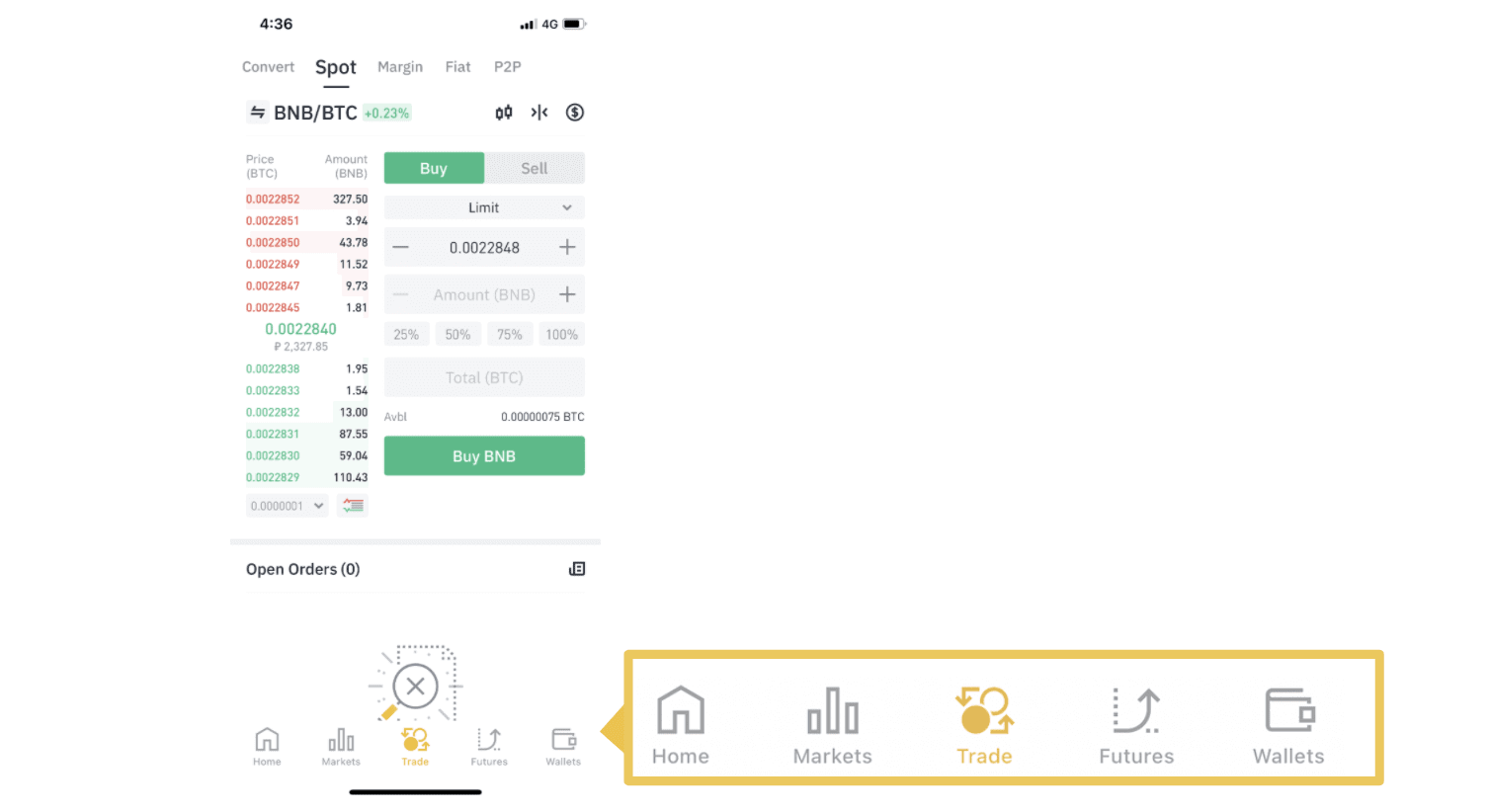
2. Itt van a kereskedési oldal felülete.
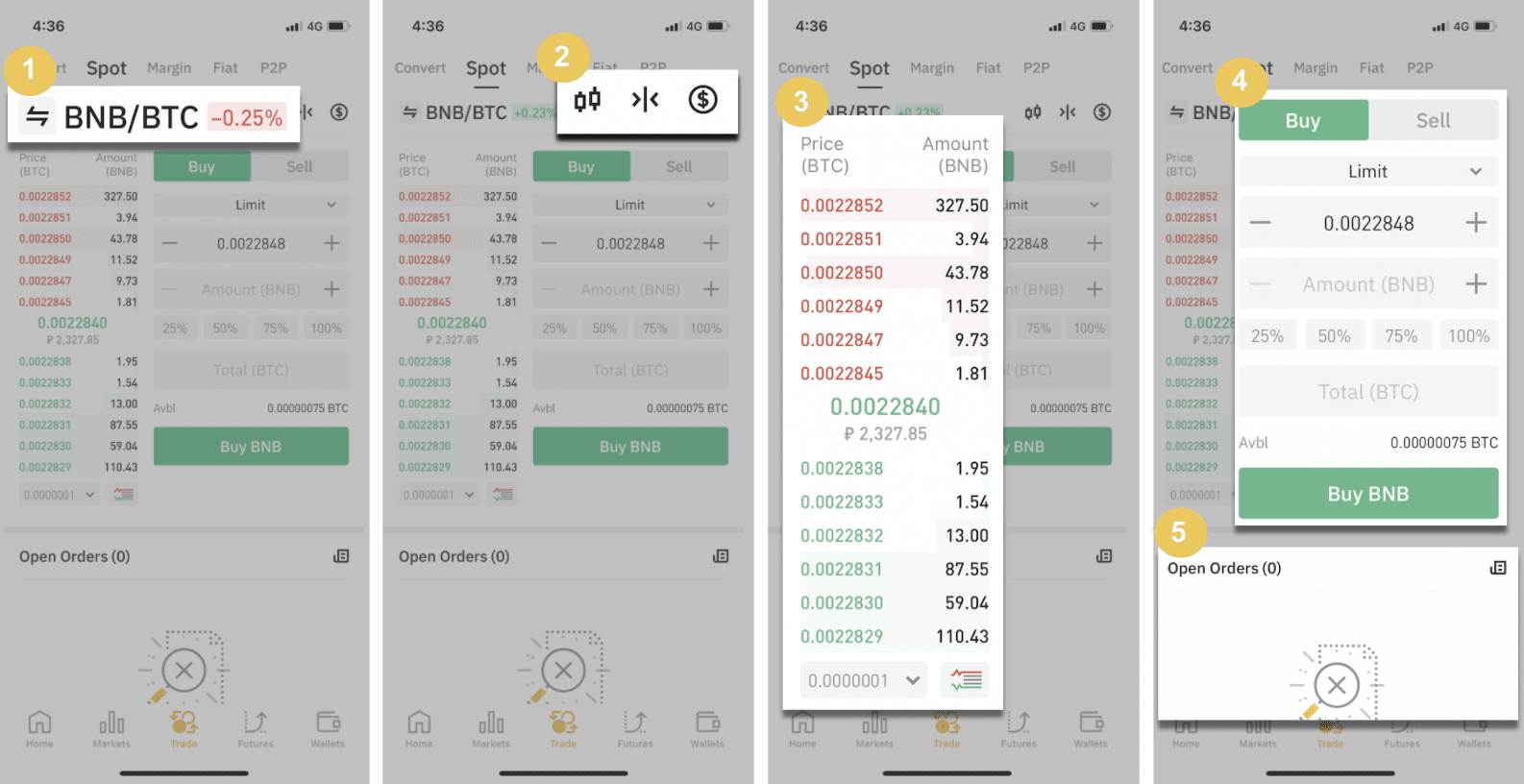
1. Piac és Kereskedés párok.
2. Valós idejű piaci gyertyatartó diagram, támogatott kriptovaluta kereskedési párok, „Buy Crypto” rész.
3. Eladás/Vásárlás rendelési könyv.
4. Kriptovaluta vásárlása/eladása.
5. Nyitott rendelések.
Példaként egy "Limit order" kereskedést fogunk végrehajtani BNB vásárlására
(1). Adja meg az azonnali árat, amelyért meg szeretné venni a BNB-jét, és ez elindítja a limitáras megbízást. Ezt 0,002 BTC-ként állítottuk be BNB-nként.
(2). Az [Összeg] mezőbe írja be a megvásárolni kívánt BNB összeget. Használhatja az alábbi százalékokat is annak kiválasztására, hogy a birtokolt BTC-ből mennyit kíván BNB vásárlására felhasználni.
(3). Amint a BNB piaci ára eléri a 0,002 BTC-t, a limit megbízás aktiválódik és befejeződik. 1 BNB-t küldünk a helyszíni pénztárcájába.
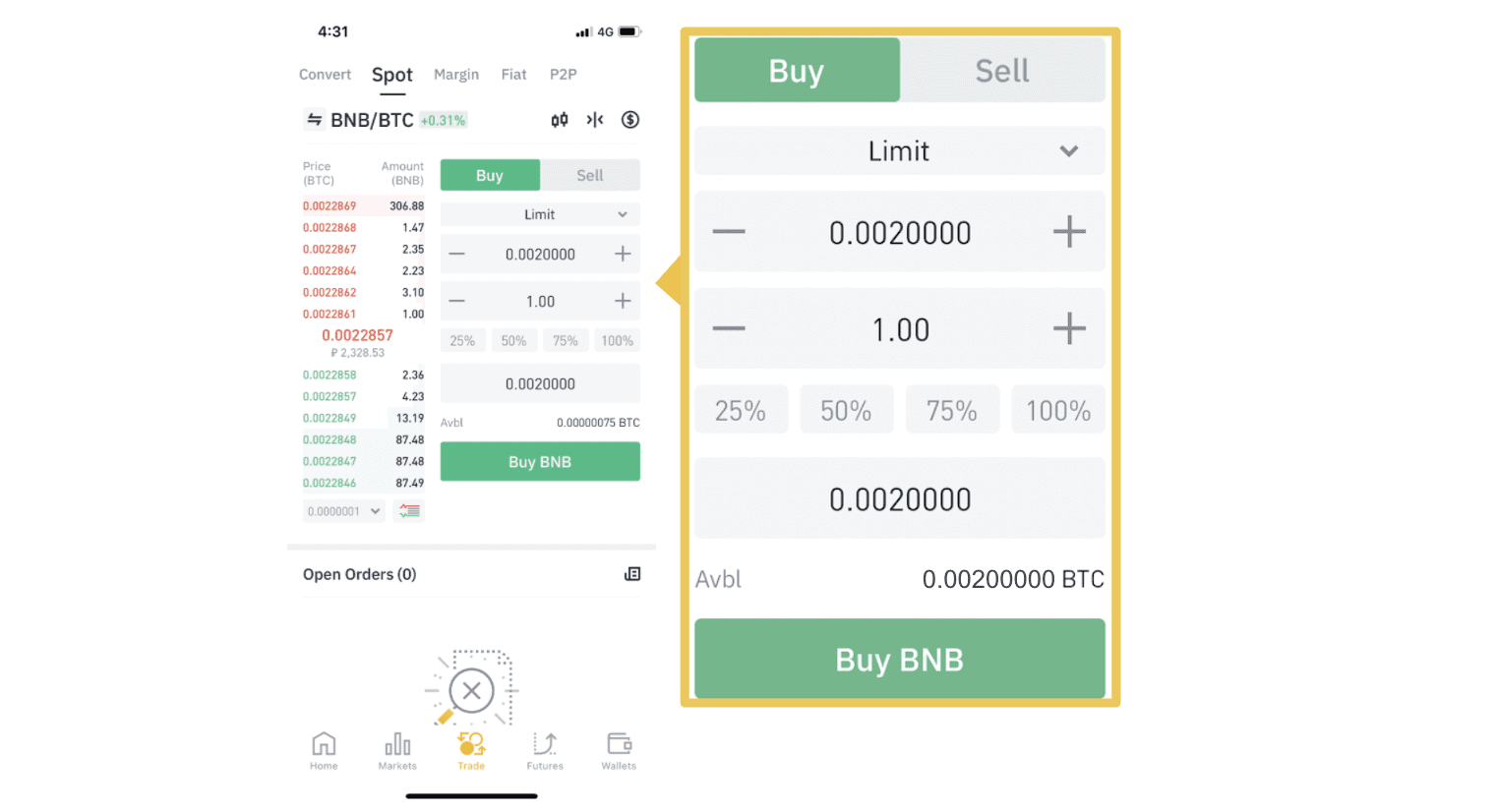 Ugyanezeket a lépéseket követheti a BNB vagy bármely más kiválasztott kriptovaluta eladásához az [Eladás] fül kiválasztásával.
Ugyanezeket a lépéseket követheti a BNB vagy bármely más kiválasztott kriptovaluta eladásához az [Eladás] fül kiválasztásával. MEGJEGYZÉS :
- Az alapértelmezett megbízás típusa limitált megbízás. Ha a kereskedők a lehető leghamarabb szeretnének megrendelést leadni, átválthatnak a [Market] Orderre. A piaci megbízás kiválasztásával a felhasználók azonnal kereskedhetnek az aktuális piaci áron.
- Ha a BNB/BTC piaci ára 0,002, de Ön meghatározott áron szeretne vásárolni, például 0,001, akkor [Limit] megrendelést adhat le. Amikor a piaci ár eléri a beállított árat, az eladott megbízása végrehajtásra kerül.
- Az alábbi, a BNB [Összeg] mezőben látható százalékok az Ön birtokában lévő BTC-jének azon százalékos összegére vonatkoznak, amellyel BNB-re kíván kereskedni. Húzza át a csúszkát a kívánt mennyiség módosításához.
Mi az a Stop-Limit funkció és hogyan kell használni?
Mi az a stop-limit megbízás
A stop-limit megbízás egy limitárral és stop árral rendelkező limitáras megbízás. A stop ár elérésekor a limitáras megbízás az ajánlati könyvbe kerül. A limitár elérése után a limitáras megbízás végrehajtásra kerül.
- Stop ár: Amikor az eszköz ára eléri a stop árat, a stop-limit megbízás végrehajtásra kerül az eszköz vételére vagy eladására a limitáron vagy annál magasabb áron.
- Limit ár: A kiválasztott (vagy potenciálisan jobb) ár, amelyen a stop-limit megbízás végrehajtásra kerül.
A stop árat és a limitárat ugyanazon az áron állíthatja be. Javasoljuk azonban, hogy az eladási megbízások stop ára valamivel magasabb legyen, mint a limitár. Ez az árkülönbség biztonsági rést tesz lehetővé az árban a megrendelés indításának időpontja és annak teljesítése között. A stop árat a vételi megbízások limitáránál valamivel alacsonyabbra állíthatja. Ez csökkenti annak kockázatát is, hogy a rendelése nem teljesül.
Felhívjuk figyelmét, hogy miután a piaci ár eléri az Ön limitárát, megbízása limitáras megbízásként kerül végrehajtásra. Ha túl magasra állítja a stop-loss limitet vagy túl alacsonyra a take-profit limitet, akkor előfordulhat, hogy a megbízása soha nem fog teljesülni, mert a piaci ár nem éri el az Ön által beállított limitárat.
Stop-limit megbízás létrehozása
Hogyan működik a stop-limit megbízás?
Jelenlegi ára 2400 (A). A stop árat beállíthatja az aktuális ár fölé, például 3000 (B), vagy az aktuális ár alá, például 1500 (C). Amint az ár 3000-re (B) vagy 1500-ra (C) csökken, a stop-limit megbízás aktiválódik, és a limites megbízás automatikusan felkerül az ajánlati könyvbe.
Jegyzet
A limitár a stop ár felett vagy alatt állítható be mind vételi, mind eladási megbízások esetén. Például a B stop ár elhelyezhető egy alsó B1 limitárral vagy egy magasabb B2 limitárral.
A limitáras megbízás érvénytelen a stop ár kiváltása előtt, beleértve azt is, ha a limitárat a stop ár előtt érik el.
A stop ár elérésekor ez csak azt jelzi, hogy egy limites megbízás aktiválva van, és az ajánlati könyvbe kerül, nem pedig a limites megbízás azonnali kitöltése. A limit megbízás a saját szabályai szerint kerül végrehajtásra.
Hogyan adhatunk le stop-limit megbízást a Binance-on?
1. Jelentkezzen be Binance fiókjába, és lépjen a [ Trade ] - [ Spot ] oldalra. Válassza a [ Vásárlás ] vagy az [ Eladás ] lehetőséget, majd kattintson a [ Stop-limit ] gombra.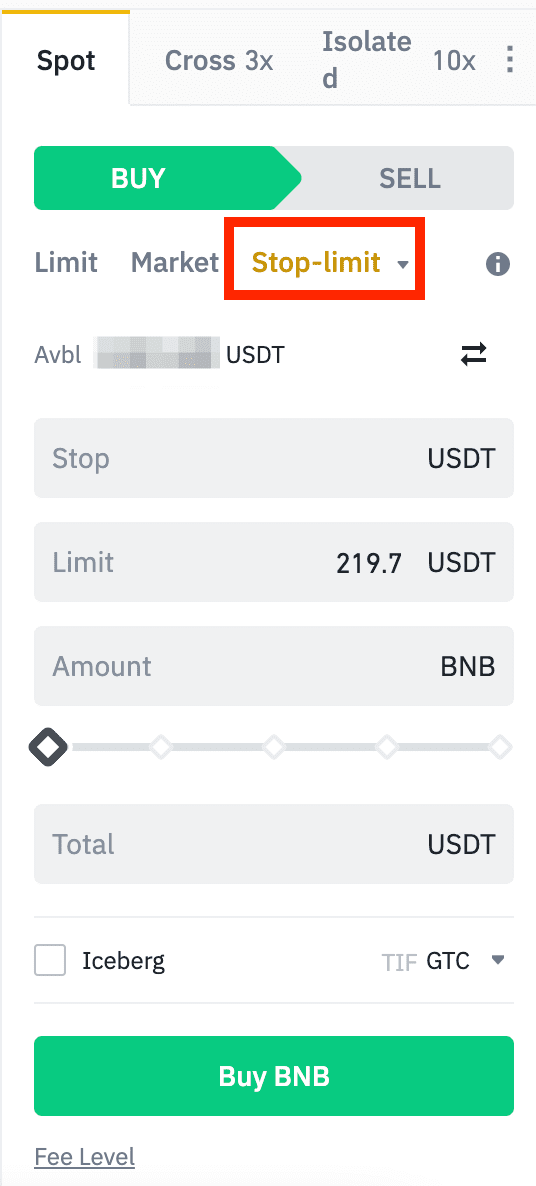
2. Adja meg a stop árat, a limitárat és a megvásárolni kívánt kriptopénz mennyiségét. Kattintson a [Buy BNB] gombra a tranzakció részleteinek megerősítéséhez.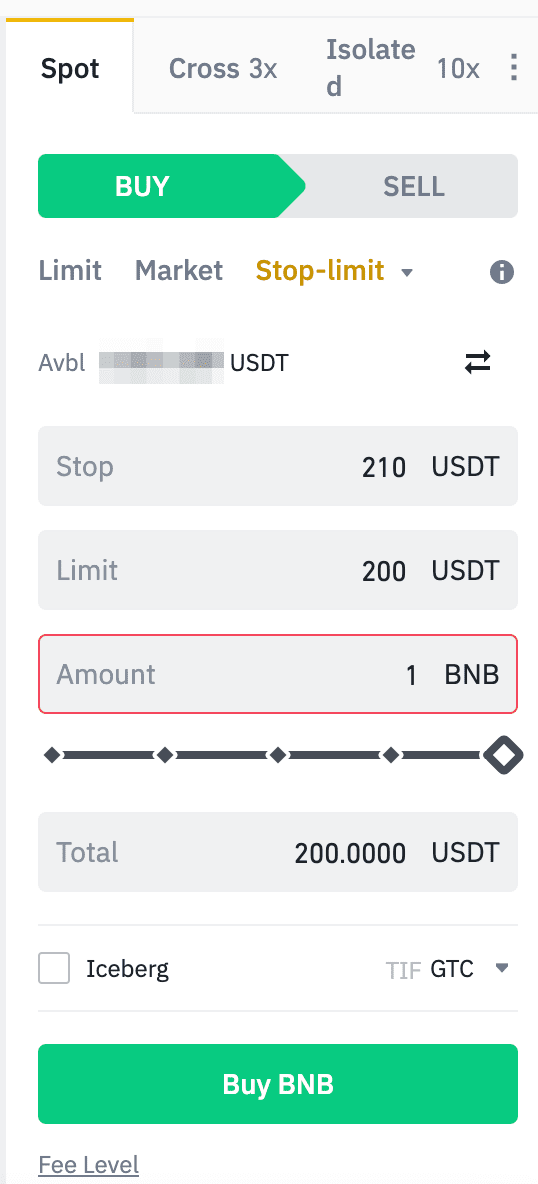
Hogyan tekinthetem meg stop-limit rendeléseimet?
Miután elküldte a rendeléseket, megtekintheti és szerkesztheti stop-limit megbízásait a [ Megnyitások ] alatt.
A végrehajtott vagy törölt rendelések megtekintéséhez lépjen a [ Rendelési előzmények ] fülre.
Gyakran Ismételt Kérdések (GYIK)
Mi az a Limit Order
A limitáras megbízás olyan megbízás, amelyet meghatározott limitárral ad fel az ajánlati könyvbe. Nem hajtják végre azonnal, mint egy piaci megbízást. Ehelyett a limitáras megbízás csak akkor kerül végrehajtásra, ha a piaci ár eléri a limitárat (vagy jobbat). Emiatt limit megbízásokat használhat az aktuális piaci árnál alacsonyabb áron történő vásárlásra vagy magasabb áron történő eladásra.
Például vételi limites megbízást ad le 1 BTC-re 60 000 USD áron, és a jelenlegi BTC ára 50 000. A limitáras megbízása azonnal kitöltésre kerül 50 000 dollárral, mivel ez jobb ár, mint az Ön által beállított (60 000 dollár).
Hasonlóképpen, ha eladási limites megbízást ad le 1 BTC-re 40 000 USD áron, és a jelenlegi BTC ára 50 000 USD. A rendelést azonnal teljesítik 50 000 dollárral, mert ez jobb ár, mint 40 000 dollár.
| Piaci Rend | Limit Order |
| Eszközt vásárol piaci áron | Megvásárol egy eszközt meghatározott vagy annál jobb áron |
| Azonnal töltődik | Csak a limitáras megbízás vagy annál jobb áron tölti ki |
| Kézikönyv | Előre beállítható |
Mi az a piaci megbízás
A piaci megbízás a megbízás leadásakor a lehető leggyorsabban az aktuális piaci áron kerül végrehajtásra. Használhatja vételi és eladási megbízások leadására is.
Az [Összeg] vagy az [Összesen] kiválasztásával vételi vagy eladási piaci megbízást adhat le. Például, ha bizonyos mennyiségű BTC-t szeretne vásárolni, akkor közvetlenül megadhatja az összeget. De ha bizonyos mennyiségű alappal, például 10 000 USDT-vel szeretne BTC-t vásárolni, a [Összesen] segítségével adhatja le a vásárlási rendelést.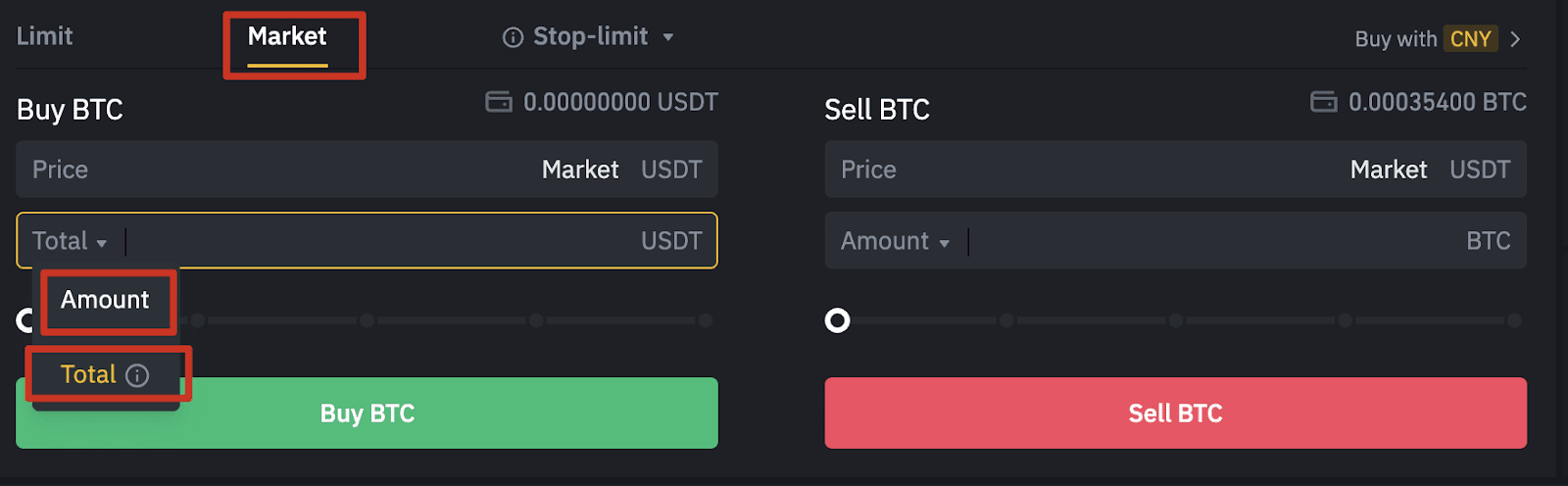
Az azonnali kereskedési tevékenységem megtekintése
Azonnali kereskedési tevékenységeit a kereskedési felület alján található Megbízások és pozíciók panelen tekintheti meg. Egyszerűen váltson a lapok között, hogy ellenőrizze a nyitott rendelés állapotát és a korábban végrehajtott rendeléseket.
1. Nyitott rendelések
A [Nyitott rendelések] lapon megtekintheti nyitott rendeléseinek részleteit, többek között:- Megrendelés dátuma
- Kereskedési pár
- Megrendelés típusa
- Rendelési ár
- Megrendelés összege
- Töltött %
- Teljes összeg
- Kiváltási feltételek (ha vannak)

Ha csak az aktuális nyitott megbízásokat szeretné megjeleníteni, jelölje be a [További párok elrejtése] négyzetet. 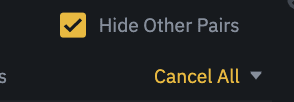
Az aktuális lapon lévő összes nyitott rendelés törléséhez kattintson az [Összes törlése] gombra , és válassza ki a törölni kívánt rendelés típusát.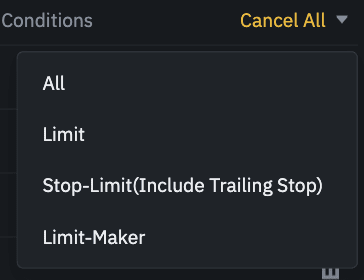
2. Rendelési előzmények
A rendelési előzmények egy bizonyos időszakra vonatkozó betöltött és kitöltetlen rendeléseit jelenítik meg. Megtekintheti a rendelés részleteit, többek között:- Megrendelés dátuma
- Kereskedési pár
- Megrendelés típusa
- Rendelési ár
- Töltött rendelési mennyiség
- Töltött %
- Teljes összeg
- Kiváltási feltételek (ha vannak)

3. Kereskedelemtörténet
A kereskedési előzmények egy adott időszakra vonatkozó kitöltött rendeléseit mutatják be. Ezenkívül ellenőrizheti a tranzakciós díjakat és az Ön szerepét (piacjegyző vagy elfogadó).A kereskedési előzmények megtekintéséhez használja a szűrőket a dátumok testreszabásához, majd kattintson a [Keresés] gombra .
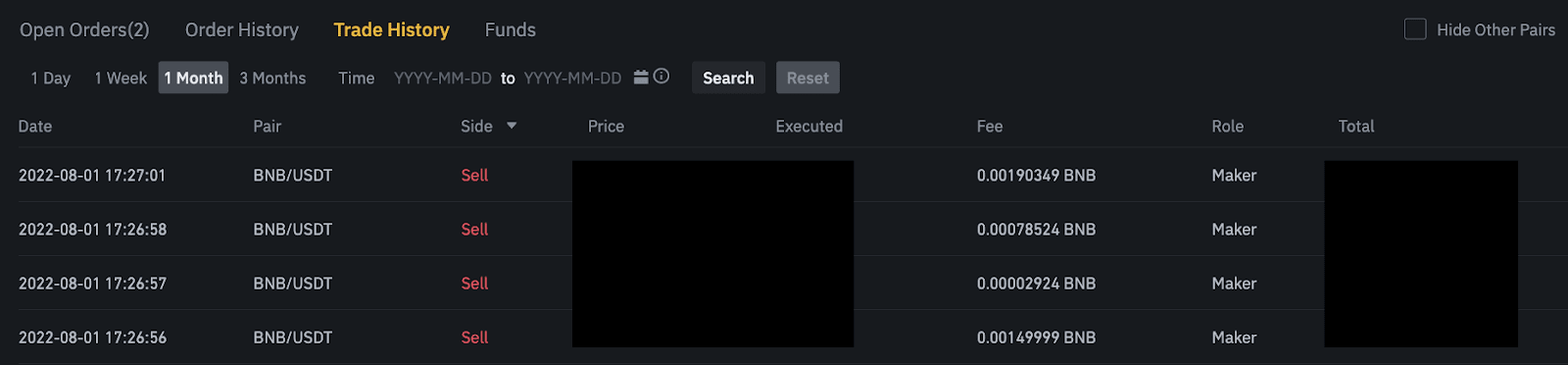
4. Pénzeszközök
Megtekintheti a Spot Walletben rendelkezésre álló eszközök részleteit, beleértve az érmét, a teljes egyenleget, a rendelkezésre álló egyenleget, a rendezett pénzeszközöket és a becsült BTC/fiat értéket.
Felhívjuk figyelmét, hogy a rendelkezésre álló egyenleg arra az összegre vonatkozik, amelyet megrendelésekhez használhat fel.

Következtetés: Kezdje el kriptográfiai utazását könnyedén a Binance-en
A Binance-on történő regisztráció és kereskedés egy egyszerű folyamat, amely hozzáférést biztosít egy biztonságos és funkciókban gazdag kriptokereskedési platformhoz. Ezeket a lépéseket követve gyorsan beállíthatja számláját, befizethet pénzeszközöket, és magabiztosan kezdheti meg a kereskedést. Mindig ne felejtse el engedélyezni a biztonsági funkciókat, például a 2FA-t, és tájékozódjon a piaci trendekről, hogy maximalizálja kereskedési sikerét.